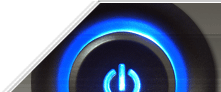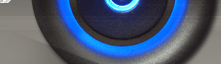Компания ASUSTeK серьезно взялась за развитие своей бюджетной линейки ноутбуков K Series Domino Collection. Новые модели появляются практически каждый месяц. И это не удивительно, ведь грядут зимние праздники, а недорогой ноутбук с хорошей конфигурацией от именитого производителя может стать отличным выбором в качестве подарка. В нашей тестовой лаборатории мы уже детально рассматривали ноутбуки серии K с диагоналями 14, 15 и 17 дюймов. И вот настала очередь мобильного компьютера с размером матрицы 16”. Сегмент ноутбуков с подобным размером экрана начал развиваться не так давно, но весьма активно. 16” являются отличным балансом между легкими «пятнашками» и тяжелыми «семнашками». Многие производители ноутбуков это прекрасно понимают и почти все уже отметились соответствующей моделью.
–ù–∞ –¥–∞–Ω–Ω—ã–π –º–æ–º–µ–Ω—Ç –Ω–∞—Å—á–∏—Ç—ã–≤–∞–µ—Ç—Å—è –¥–≤–∞ –≤–∞—Ä–∏–∞–Ω—Ç–∞ –∫–æ–Ω—Ñ–∏–≥—É—Ä–∞—Ü–∏–∏ –Ω–æ—É—Ç–±—É–∫–∞ ASUS K61IC. –í —ç—Ç–æ–º –æ–±–∑–æ—Ä–µ –º—ã –±—É–¥–µ–º —Ç–µ—Å—Ç–∏—Ä–æ–≤–∞—Ç—å –Ω–∞–∏–±–æ–ª–µ–µ –ø—Ä–æ–∏–∑–≤–æ–¥–∏—Ç–µ–ª—å–Ω—ã–π –∏–∑ –Ω–∏—Ö.
Коробка ноутбука абсолютно такая же, как у всех остальных компьютеров этой серии – простой серый картон и синяя полоса с названием линейки по бокам упаковки. К сожалению, ручки для удобства транспортировки не предусмотрено. Комплектация не богатая и полностью соответствует бюджетности серии:
• ноутбук (2512 г);
• 6-ти элементный аккумулятор (305 г);
• адаптер питания + сетевой шнур (473 г);
• комплект из двух дисков, включающий в себя дистрибутив Windows 7 HP (32/64-bit, RUS);
• драйвера и фирменное программное обеспечение для Windows 7 (32/64-bit);
• диск Cyberlink Power2Go;
• руководство пользователя (RUS);
• гарантийный талон (2 года на ноутбук, 1 год на батарею);
• инструкция "Quick Installation Guide";
• реклама продукции компании ASUSTeK.
Подобный "джентльменский набор" кладется практически в любую коробку с надписью K Series. А вот наличие в штатной комплектации дисков с дистрибутивом Windows 7 двух версий одновременно, честно говоря, стало приятным сюрпризом. Так что, если кому не нравится 64-битная ОС, то можно спокойно перейти на привычные 32 бита. Как и большинство всех новых моделей ноутбуков, ASUS K61IC продается с предустановленной Windows 7 (64-bit, RUS); вот только из-за бюджетности серии это всего лишь Basic версия. Список отличий Basic от Premium не длинный, и обычный пользователь большой разницы между ними не заметит. Критично только одно – Basic не поддерживает интерфейс Aero Glass, а это эффекты прозрачности, сглаженная анимация, блики и размытие. Что касается фирменного программного обеспечения, которое идет вместе с ноутбуком, то с ним можно ознакомиться в статье "Обзор программного обеспечения ноутбуков ASUSTeK".
–ü–Ý–û–ò–ó–í–û–î–ò–¢–ï–õ–¨–ù–û–°–¢–¨
–í –æ—Å–Ω–æ–≤–µ ASUS K61IC, –Ω–∞—Ö–æ–¥–∏—Ç—Å—è –¥–≤—É—Ö—ä—è–¥–µ—Ä–Ω—ã–π Intel Core 2 Duo Mobile Processor T6600. –¢–∞–∫—Ç–æ–≤–∞—è —á–∞—Å—Ç–æ—Ç–∞ –ø—Ä–æ—Ü–µ—Å—Å–æ—Ä–∞ ‚Äì 2.2 –ì–ì—Ü, —è–¥—Ä–æ ‚Äì Penryn, –∏—Å–ø–æ–ª–Ω–µ–Ω –ø–æ —Ç–µ—Ö–Ω–æ–ª–æ–≥–∏—á–µ—Å–∫–æ–º—É –ø—Ä–æ—Ü–µ—Å—Å—É 45 –Ω–º. –ü—Ä–æ—Ü–µ—Å—Å–æ—Ä –ø–æ–¥–¥–µ—Ä–∂–∏–≤–∞–µ—Ç 64-–±–∏—Ç–æ–≤—É—é –∞—Ä—Ö–∏—Ç–µ–∫—Ç—É—Ä—É. –ö—ç—à –≤—Ç–æ—Ä–æ–≥–æ —É—Ä–æ–≤–Ω—è ‚Äì 2 –ú–±. –ú–∞–∫—Å–∏–º–∞–ª—å–Ω–∞—è —Ä–∞—Å—á–µ—Ç–Ω–∞—è –º–æ—â–Ω–æ—Å—Ç—å (TDP) —Å–æ—Å—Ç–∞–≤–ª—è–µ—Ç 35 –í—Ç. –ß–∞—Å—Ç–æ—Ç–∞ —Å–∏—Å—Ç–µ–º–Ω–æ–π —à–∏–Ω—ã 800 –ú–ì—Ü. –í —Ä–∞–±–æ—Ç–µ –∏—Å–ø–æ–ª—å–∑—É–µ—Ç—Å—è –ø–æ–ª–Ω—ã–π –Ω–∞–±–æ—Ä –∏–Ω—Å—Ç—Ä—É–∫—Ü–∏–π: MMX, SSE, SSE2, SSE3, SSSE3, SSE4.1. –ö–∞–∫ –∏ –≤—Å–µ –ø—Ä–æ—Ü–µ—Å—Å–æ—Ä—ã Core 2 Duo, –ø–æ–¥–¥–µ—Ä–∂–∏–≤–∞–µ—Ç Intel® 64 Architecture, Enhanced Intel® SpeedStep, Intel® Execute Disable Bit.
–Ý–µ–∑—É–ª—å—Ç–∞—Ç—ã —Ç–µ—Å—Ç–∏—Ä–æ–≤–∞–Ω–∏—è –±—É–¥—É—Ç –ø—Ä–µ–¥—Å–∫–∞–∑—É–µ–º–æ —Ö–æ—Ä–æ—à–∏, –≤–µ–¥—å –¥–∞–Ω–Ω—ã–π CPU –∑–∞–Ω–∏–º–∞–µ—Ç –ø—Ä–æ—á–Ω–æ–µ —Å—Ä–µ–¥–Ω–µ–µ –º–µ—Å—Ç–æ –≤ –ª–∏–Ω–µ–π–∫–µ –ø—Ä–æ—Ü–µ—Å—Å–æ—Ä–æ–≤ Core 2 Duo.
–°–∏–Ω—Ç–µ—Ç–∏—á–µ—Å–∫–∏–µ —Ç–µ—Å—Ç—ã
–Ý–µ–∑—É–ª—å—Ç–∞—Ç—ã —Ç–µ—Å—Ç–æ–≤ Super Pi (1M)Core 2 Duo P8600 (2400 Mhz)
21
Core 2 Duo P8400 (2260 Mhz)
23
Core 2 Duo T6600 (2200 Mhz)
24.01
Core 2 Duo T6570 (2100 Mhz) 25
Core 2 Duo P7350 (2000 Mhz) 26
Core 2 Duo T6400 (2000 Mhz) 27
Core 2 Duo T5800 (2000 Mhz) 29
Pentium Dual-Core T3400 (2160 Mhz) 30
Celeron Dual-Core T3000 (1800 Mhz) 31
Pentium Dual-Core T3200 (2000 Mhz) 31
Pentium Dual-Core T2410 (2000 Mhz) 33
Turion II Dual-Core M520 (2300 Mhz) 34
–ú–µ–Ω—å—à–∏–µ –∑–Ω–∞—á–µ–Ω–∏—è –∏–Ω–¥–µ–∫—Å–∞ –ª—É—á—à–µ
–Ý–µ–∑—É–ª—å—Ç–∞—Ç—ã —Ç–µ—Å—Ç–æ–≤ Cinebench R10 (Render Multi)Core 2 Duo P8600 (2400 Mhz) 4911
Core 2 Duo P8400 (2260 Mhz) 4593
Core 2 Duo T6600 (2200 Mhz) 4419
Core 2 Duo T6570 (2100 Mhz) 4224
Core 2 Duo P7350 (2000 Mhz) 4115
Core 2 Duo T6400 (2000 Mhz) 4031
Pentium Dual-Core T3400 (2160 Mhz) 3827
Turion II Dual-Core M520 (2300 Mhz) 3808
Core 2 Duo T5800 (2000 Mhz) 3765
Celeron Dual-Core T3000 (1800 Mhz) 3562
Pentium Dual-Core T2410 (2000 Mhz) 3545
Pentium Dual-Core T3200 (2000 Mhz) 3538
–ë–æ–ª—å—à–∏–µ –∑–Ω–∞—á–µ–Ω–∏—è –∏–Ω–¥–µ–∫—Å–∞ –ª—É—á—à–µ
–Ý–µ–∑—É–ª—å—Ç–∞—Ç—ã —Ç–µ—Å—Ç–æ–≤ WhetstoneCore 2 Duo P8600 (2400 Mhz) 17502
Core 2 Duo P8400 (2260 Mhz) 16378
Core 2 Duo T6570 (2100 Mhz) 15401
Core 2 Duo T6600 (2200 Mhz) 14820
Core 2 Duo T6400 (2000 Mhz) 14625
Core 2 Duo P7350 (2000 Mhz) 14508
Pentium Dual-Core T3400 (2160 Mhz) 13912
Turion II Dual-Core M520 (2300 Mhz) 13210
Celeron Dual-Core T3000 (1800 Mhz) 13015
Pentium Dual-Core T3200 (2000 Mhz) 12848
Pentium Dual-Core T2410 (2000 Mhz) 12821
Core 2 Duo T5800 (2000 Mhz) 12746
–ë–æ–ª—å—à–∏–µ –∑–Ω–∞—á–µ–Ω–∏—è –∏–Ω–¥–µ–∫—Å–∞ –ª—É—á—à–µ
–Ý–µ–∑—É–ª—å—Ç–∞—Ç—ã —Ç–µ—Å—Ç–æ–≤ DhrystoneCore 2 Duo P8600 (2400 Mhz) 20468
Core 2 Duo T6600 (2200 Mhz) 20200
Core 2 Duo P8400 (2260 Mhz)
19315
Pentium Dual-Core T3400 (2160 Mhz)
18435
Core 2 Duo T6570 (2100 Mhz)
17945
Core 2 Duo P7350 (2000 Mhz)
17052
Core 2 Duo T6400 (2000 Mhz)
17040
Pentium Dual-Core T3200 (2000 Mhz)
17017
Core 2 Duo T5800 (2000 Mhz)
16993
Pentium Dual-Core T2410 (2000 Mhz)
16984
Turion II Dual-Core M520 (2300 Mhz)
16130
Celeron Dual-Core T3000 (1800 Mhz)
15402
–ë–æ–ª—å—à–∏–µ –∑–Ω–∞—á–µ–Ω–∏—è –∏–Ω–¥–µ–∫—Å–∞ –ª—É—á—à–µ
–Ý–µ–∑—É–ª—å—Ç–∞—Ç—ã —Ç–µ—Å—Ç–æ–≤ –≤ 3DMark 2006 (CPU)Core 2 Duo P8600 (2400 Mhz) 2130
Core 2 Duo P8400 (2260 Mhz) 2001
Core 2 Duo T6600 (2200 Mhz) 1942
Core 2 Duo T6570 (2100 Mhz) 1883
Turion II Dual-Core M520 (2300 Mhz) 1840
Core 2 Duo P7350 (2000 Mhz) 1820
Pentium Dual-Core T3400 (2160 Mhz) 1773
Core 2 Duo T6400 (2000 Mhz) 1760
Core 2 Duo T5800 (2000 Mhz) 1732
Pentium Dual-Core T2410 (2000 Mhz) 1595
Pentium Dual-Core T3200 (2000 Mhz) 1594
Celeron Dual-Core T3000 (1800 Mhz)
1523
–ë–æ–ª—å—à–∏–µ –∑–Ω–∞—á–µ–Ω–∏—è –∏–Ω–¥–µ–∫—Å–∞ –ª—É—á—à–µ
C2D T6600 –ø—Ä–∞–∫—Ç–∏—á–µ—Å–∫–∏ –Ω–µ –æ—Ç—Å—Ç–∞–µ—Ç –æ—Ç –±–æ–ª–µ–µ –¥–æ—Ä–æ–≥–∏—Ö –ø—Ä–æ—Ü–µ—Å—Å–æ—Ä–æ–≤ —Å –∏–Ω–¥–µ–∫—Å–æ–º "P", –∏ –∑–∞—á–∞—Å—Ç—É—é –¥–∞–∂–µ –æ–±–≥–æ–Ω—è–µ—Ç –∏—Ö –∑–∞ —Å—á–µ—Ç –±–æ–ª–µ–µ –≤—ã—Å–æ–∫–æ–π —Ç–∞–∫—Ç–æ–≤–æ–π —á–∞—Å—Ç–æ—Ç—ã. –≠—Ç–æ—Ç –ø—Ä–æ—Ü–µ—Å—Å–æ—Ä –æ—Ç–ª–∏—á–Ω–æ —Å–ø—Ä–∞–≤–∏—Ç—Å—è —Å –ª—é–±—ã–º–∏ –∑–∞–¥–∞—á–∞–º–∏: –Ω–∞—á–∏–Ω–∞—è –æ—Ç –ø—Ä–æ—Å—Ç–æ–π —Ä–∞–±–æ—Ç—ã —Å –¥–æ–∫—É–º–µ–Ω—Ç–∞–º–∏ –∏ —Å–µ—Ä—Ñ–∏–Ω–≥–æ–º –∏–Ω—Ç–µ—Ä–Ω–µ—Ç–∞ –¥–æ –∫–æ–¥–∏—Ä–æ–≤–∞–Ω–∏—è –≤–∏–¥–µ–æ –∏ —Å–ª–æ–∂–Ω—ã—Ö –≤—ã—á–∏—Å–ª–µ–Ω–∏–π.
–í—Å–µ –∫–æ–º–ø–æ–Ω–µ–Ω—Ç—ã –Ω–æ—É—Ç–±—É–∫–∞ —Ä–∞–±–æ—Ç–∞—é—Ç –ø–æ–¥ —É–ø—Ä–∞–≤–ª–µ–Ω–∏–µ–º —á–∏–ø—Å–µ—Ç–∞ nForce 730i. –≠—Ç–∞ —Å–∏—Å—Ç–µ–º–Ω–∞—è –ª–æ–≥–∏–∫–∞ —è–≤–ª—è–µ—Ç—Å—è –ø—Ä—è–º—ã–º –∫–æ–Ω–∫—É—Ä–µ–Ω—Ç–æ–º —á–∏–ø—Å–µ—Ç–∞–º Intel —á–µ—Ç–≤–µ—Ä—Ç–æ–π —Å–µ—Ä–∏–∏. –ö–∞–∫ –∏ –µ–≥–æ –∞–Ω–∞–ª–æ–≥, nVidia 730i –∏–º–µ–µ—Ç –Ω–µ—Å–∫–æ–ª—å–∫–æ –∫–æ–Ω—Ñ–∏–≥—É—Ä–∞—Ü–∏–æ–Ω–Ω—ã—Ö –≤–∞—Ä–∏–∞–Ω—Ç–æ–≤, –∫–∞–∫ —Å–æ –≤—Å—Ç—Ä–æ–µ–Ω–Ω–æ–π –≥—Ä–∞—Ñ–∏—á–µ—Å–∫–æ–π —Å–æ—Å—Ç–∞–≤–ª—è—é—â–µ–π, —Ç–∞–∫ –∏ –±–µ–∑ –Ω–µ–µ. –í –±—é–¥–∂–µ—Ç–Ω–æ–º ASUS K61IC –∏—Å–ø–æ–ª—å–∑—É–µ—Ç—Å—è —Å–∞–º—ã–π –¥–µ—à–µ–≤—ã–π –≤–∞—Ä–∏–∞–Ω—Ç –ª–æ–≥–∏–∫–∏ nForce 730i - nVidia MCP79/7A-H. –ù–µ —Å–º–æ—Ç—Ä—è –Ω–∞ —ç—Ç–æ, –ø–æ –æ—Å–Ω–æ–≤–Ω—ã–º —Ö–∞—Ä–∞–∫—Ç–µ—Ä–∏—Å—Ç–∏–∫–∞–º nVidia MCP79/7A-H –ø—Ä–∞–∫—Ç–∏—á–µ—Å–∫–∏ –Ω–∏—á–µ–º –Ω–µ –æ—Ç–ª–∏—á–∞–µ—Ç—Å—è –æ—Ç –±–æ–ª–µ–µ –¥–æ—Ä–æ–≥–æ–≥–æ Intel Cantiga PM45.
–û–ø–µ—Ä–∞—Ç–∏–≤–Ω–∞—è –ø–∞–º—è—Ç—å –Ω–æ—É—Ç–±—É–∫–∞ –æ–±—â–∏–º –æ–±—ä–µ–º–æ–º 3072 –ú–± —Å–æ—Å—Ç–æ–∏—Ç –∏–∑ –¥–≤—É—Ö –º–æ–¥—É–ª–µ–π. –û–Ω–∏ –Ω–µ —Ç–æ–ª—å–∫–æ —Ä–∞–∑–Ω–æ–≥–æ –æ–±—ä–µ–º–∞, –Ω–æ –∏ –æ—Ç —Ä–∞–∑–Ω—ã—Ö –ø—Ä–æ–∏–∑–≤–æ–¥–∏—Ç–µ–ª–µ–π:
- 1 –ì–± Nanya DDR2-800 (6-6-6-18-24@400MHz)
- 2–ì–± Kingston DDR2-800 (6-6-6-18-24@400MHz).
–ò—Å–ø–æ–ª—å–∑–æ–≤–∞–Ω–∏–µ –ø–ª–∞–Ω–æ–∫ —Ä–∞–∑–Ω—ã—Ö –∫–æ–º–ø–∞–Ω–∏–π –Ω–µ–≥–∞—Ç–∏–≤–Ω–æ —Å–∫–∞–∑—ã–≤–∞–µ—Ç—Å—è –Ω–∞ –æ–±—â–µ–π –ø—Ä–æ–∏–∑–≤–æ–¥–∏—Ç–µ–ª—å–Ω–æ—Å—Ç–∏ –û–ó–£. –¢–µ—Å—Ç Everest Cache & Memory Benchmark —ç—Ç–æ —è–≤–Ω–æ –ø–æ–¥—Ç–≤–µ—Ä–∂–¥–∞–µ—Ç: –ø–æ–∫–∞–∑–∞—Ç–µ–ª—å Latency —Å–æ—Å—Ç–∞–≤–∏–ª 114ns.
–ù–∞–ª–∏—á–∏–µ 64-–±–∏—Ç–Ω–æ–π –æ–ø–µ—Ä–∞—Ü–∏–æ–Ω–Ω–æ–π —Å–∏—Å—Ç–µ–º—ã –ø–æ–∑–≤–æ–ª—è–µ—Ç —É–≤–µ–ª–∏—á–∏—Ç—å –æ–±—ä–µ–º –û–ó–£ –¥–æ 8–ì–± (—ç—Ç–æ –º–∞–∫—Å–∏–º—É–º –¥–ª—è —á–∏–ø—Å–µ—Ç–∞ 730i). –í—Å–µ –∫–æ–º–ø–æ–Ω–µ–Ω—Ç—ã –Ω–æ—É—Ç–±—É–∫–∞, –≤ —Ç–æ–º —á–∏—Å–ª–µ –∏ –æ–ø–µ—Ä–∞—Ç–∏–≤–Ω–∞—è –ø–∞–º—è—Ç—å, —Å–∫—Ä—ã—Ç—ã –ø–æ–¥ –æ–¥–Ω–æ–π –æ–±—â–µ–π –∫—Ä—ã—à–∫–æ–π, –ø–æ—ç—Ç–æ–º—É —á—Ç–æ–±—ã –¥–æ–±—Ä–∞—Ç—å—Å—è –¥–æ —Å–ª–æ—Ç–æ–≤ So-Dimm –∏ –ø—Ä–æ–∏–∑–≤–µ—Å—Ç–∏ –∑–∞–º–µ–Ω—É –º–æ–¥—É–ª–µ–π –û–ó–£ –ø—Ä–∏–¥–µ—Ç—Å—è –≤—ã–∫—Ä—É—Ç–∏—Ç—å 5 –≤–∏–Ω—Ç–∏–∫–æ–≤. –í–ò–î–ï–û–ü–û–î–°–ò–°–¢–ï–ú–ê
–í –∫–∞—á–µ—Å—Ç–≤–µ –≤–∏–¥–µ–æ–∞–¥–∞–ø—Ç–µ—Ä–∞ –∏—Å–ø–æ–ª—å–∑—É–µ—Ç—Å—è –¥–∏—Å–∫—Ä–µ—Ç–Ω–∞—è –≤–∏–¥–µ–æ–∫–∞—Ä—Ç–∞ nVidia GeForce GT 220M. –í —Ç–∞–±–ª–∏—Ü–µ –ø–æ–∑–∏—Ü–∏–æ–Ω–∏—Ä–æ–≤–∞–Ω–∏—è nVidia –¥–∞–Ω–Ω–æ–µ —Ä–µ—à–µ–Ω–∏–µ –∫–∞–∫–∏–º-—Ç–æ –æ–±—Ä–∞–∑–æ–º –∑–∞—Ç–µ—Ä—è–ª–æ—Å—å, –ø–æ—ç—Ç–æ–º—É –∏—Å—Ö–æ–¥—è –∏–∑ —Ü–∏—Ñ—Ä –≤ –Ω–∞–∑–≤–∞–Ω–∏–∏, –µ–µ –º–æ–∂–Ω–æ —Ä–∞—Å–ø–æ–ª–æ–∂–∏—Ç—å –Ω–∞ –≥—Ä–∞–Ω–∏ –¥–≤—É—Ö –∫–ª–∞—Å—Å–æ–≤: –ø—Ä–æ–∏–∑–≤–æ–¥–∏—Ç–µ–ª—å–Ω—ã—Ö —Ä–µ—à–µ–Ω–∏–π –∏ –º–∞—Å—Å–æ–≤—ã—Ö. –§–∞–∫—Ç–∏—á–µ—Å–∫–∏, —Ç–µ—Ö–Ω–∏—á–µ—Å–∫–∏–µ —Ö–∞—Ä–∞–∫—Ç–µ—Ä–∏—Å—Ç–∏–∫–∏ –∫–æ–ø–∏—Ä—É—é—Ç GeForce 9600GT/9650GT.
–õ–∏–Ω–µ–π–∫–∞ –≤–∏–¥–µ–æ–∫–∞—Ä—Ç GT 200M –¥–æ–ª–∂–Ω–∞ –∏–∑–≥–æ—Ç–æ–≤–ª—è—Ç—å—Å—è –ø–æ –Ω–æ—Ä–º–∞–º 40-–Ω–º —Ç–µ—Ö–ø—Ä–æ—Ü–µ—Å—Å–∞, –Ω–æ –Ω–∞ –ø—Ä–∞–∫—Ç–∏–∫–µ –º–æ–∂–Ω–æ –≤—Å—Ç—Ä–µ—Ç–∏—Ç—å –≤–∏–¥–µ–æ—á–∏–ø—ã –∏ —Å 55-–Ω–º —Ç–µ—Ö–ø—Ä–æ—Ü–µ—Å—Å–æ–º. ASUSTeK –ø–æ—à–ª–∞ –µ—â–µ –¥–∞–ª—å—à–µ –∏ —É—Å—Ç–∞–Ω–æ–≤–∏–ª–∞ –≤ —Å–≤–æ–π –Ω–æ—É—Ç–±—É–∫ ASUS K61IC –≤–∏–¥–µ–æ–∫–∞—Ä—Ç—É —Å —è–¥—Ä–æ–º –≤—ã–ø–æ–ª–Ω–µ–Ω–Ω—ã–º –ø–æ —Å–∞–º–æ–º—É "—Ç–æ–ª—Å—Ç–æ–º—É", 65-–Ω–º, —Ç–µ—Ö–ø—Ä–æ—Ü–µ—Å—Å—É. –≠—Ç–æ –Ω–µ–≥–∞—Ç–∏–≤–Ω–æ —Å–∫–∞–∑–∞–ª–æ—Å—å –Ω–∞ –æ—Å–Ω–æ–≤–Ω—ã—Ö —Ö–∞—Ä–∞–∫—Ç–µ—Ä–∏—Å—Ç–∏–∫–∞—Ö –∏ –æ–±—â–µ–π –ø—Ä–æ–∏–∑–≤–æ–¥–∏—Ç–µ–ª—å–Ω–æ—Å—Ç–∏ –ø–æ —Å—Ä–∞–≤–Ω–µ–Ω–∏—é —Å –±–æ–ª–µ–µ "—Ç–æ–Ω–∫–∏–º–∏" –∞–Ω–∞–ª–æ–≥–∏—á–Ω—ã–º–∏ –º–æ–¥–µ–ª—è–º–∏.
–í–∏–¥–µ–æ–∫–∞—Ä—Ç–∞ –∏—Å–ø–æ–ª—å–∑—É–µ—Ç —Å–∏—Å—Ç–µ–º—É –∏–∑ 32 –æ–±—ä–µ–¥–∏–Ω–µ–Ω–Ω—ã—Ö (—É–Ω–∏—Ñ–∏—Ü–∏—Ä–æ–≤–∞–Ω–Ω—ã—Ö) –∫–æ–Ω–≤–µ–π–µ—Ä–æ–≤, —è–¥—Ä–æ —Ä–∞–±–æ—Ç–∞–µ—Ç –Ω–∞ —á–∞—Å—Ç–æ—Ç–µ 500 –ú–ì—Ü, –∫–æ–Ω–≤–µ–π–µ—Ä –ø–∏–∫—Å–µ–ª—å–Ω—ã—Ö —à–µ–π–¥–µ—Ä–æ–≤ –Ω–∞ —á–∞—Å—Ç–æ—Ç–µ 1250 –ú–ì—Ü, –ø–∞–º—è—Ç—å DDR2 —Ä–∞–±–æ—Ç–∞–µ—Ç –Ω–∞ —á–∞—Å—Ç–æ—Ç–µ 400 –ú–ì—Ü. –¢–µ—Ö–Ω–æ–ª–æ–≥–∏—è TurboCache –ø–æ–∑–≤–æ–ª—è–µ—Ç –∏—Å–ø–æ–ª—å–∑–æ–≤–∞—Ç—å nVidia GeForce GT 220M –¥–æ 2303 –ú–± –≤–∏–¥–µ–æ–ø–∞–º—è—Ç–∏ –∑–∞ —Å—á–µ—Ç —Å–æ–±—Å—Ç–≤–µ–Ω–Ω—ã—Ö 1024 –ú–± –∏ 1279 –ú–± –∏–∑ —Å–∏—Å—Ç–µ–º–Ω–æ–π –ø–∞–º—è—Ç–∏. –®–∏–Ω–∞ –ø–∞–º—è—Ç–∏ –∏–º–µ–µ—Ç 128-–±–∏—Ç–Ω—ã–π –∏–Ω—Ç–µ—Ä—Ñ–µ–π—Å. –ê–ø–ø–∞—Ä–∞—Ç–Ω–æ –¥–µ–∫–æ–¥–∏—Ä—É–µ—Ç—Å—è MPEG-2/DVD, WMV9 (VC-1) –∏ H.264 (AVC). –î–µ–∫–æ–¥–∏—Ä–æ–≤–∞–Ω–∏–µ —Ä–µ–∞–ª–∏–∑–æ–≤–∞–Ω–æ —Å –ø–æ–º–æ—â—å—é —Ç–µ—Ö–Ω–æ–ª–æ–≥–∏–∏ NVIDIA PureVideo, –∫–æ—Ç–æ—Ä–∞—è –ø—Ä–µ–¥—Å—Ç–∞–≤–ª—è–µ—Ç —Å–æ–±–æ–π —Å–æ—á–µ—Ç–∞–Ω–∏–µ —è–¥—Ä–∞ –≤–∏–¥–µ–æ –æ–±—Ä–∞–±–æ—Ç–∫–∏ –≤ NVIDIA GPU –∏ –ü–û –≤ –¥—Ä–∞–π–≤–µ—Ä–∞—Ö NVIDIA ForceWare. GPU –ø–æ–¥–¥–µ—Ä–∂–∏–≤–∞–µ—Ç —Ç–µ—Ö–Ω–æ–ª–æ–≥–∏—é PhysX, –∫–æ—Ç–æ—Ä–∞—è –ø–æ–∑–≤–æ–ª—è–µ—Ç —Ä–∞–∑–≥—Ä—É–∑–∏—Ç—å –¶–ü –æ—Ç —á–∞—Å—Ç–∏ –æ–±—Ä–∞–±–æ—Ç–∫–∏ —Ñ–∏–∑–∏–∫–∏ –∏ –æ—Ç–¥–∞—Ç—å –µ–µ –ì–ü. –ï—â–µ –æ–¥–Ω–æ–π –æ—Å–æ–±–µ–Ω–Ω–æ—Å—Ç—å—é –Ω–æ–≤—ã—Ö –≤–∏–¥–µ–æ–∫–∞—Ä—Ç —è–≤–ª—è–µ—Ç—Å—è –ø–æ–¥–¥–µ—Ä–∂–∫–∞ —Ç–µ—Ö–Ω–æ–ª–æ–≥–∏–∏ CUDA. –≠—Ç–æ –ø—Ä–æ–≥—Ä–∞–º–º–Ω–æ-–∞–ø–ø–∞—Ä–∞—Ç–Ω–∞—è –≤—ã—á–∏—Å–ª–∏—Ç–µ–ª—å–Ω–∞—è –∞—Ä—Ö–∏—Ç–µ–∫—Ç—É—Ä–∞ NVIDIA, –æ—Å–Ω–æ–≤–∞–Ω–Ω–∞—è –Ω–∞ —Ä–∞—Å—à–∏—Ä–µ–Ω–∏–∏ —è–∑—ã–∫–∞ –°–∏, –∫–æ—Ç–æ—Ä–∞—è –¥–∞—ë—Ç –≤–æ–∑–º–æ–∂–Ω–æ—Å—Ç—å –æ—Ä–≥–∞–Ω–∏–∑–∞—Ü–∏–∏ –¥–æ—Å—Ç—É–ø–∞ –∫ –Ω–∞–±–æ—Ä—É –∏–Ω—Å—Ç—Ä—É–∫—Ü–∏–π –≥—Ä–∞—Ñ–∏—á–µ—Å–∫–æ–≥–æ —É—Å–∫–æ—Ä–∏—Ç–µ–ª—è –∏ —É–ø—Ä–∞–≤–ª–µ–Ω–∏—è –µ–≥–æ –ø–∞–º—è—Ç—å—é –ø—Ä–∏ –æ—Ä–≥–∞–Ω–∏–∑–∞—Ü–∏–∏ –ø–∞—Ä–∞–ª–ª–µ–ª—å–Ω—ã—Ö –≤—ã—á–∏—Å–ª–µ–Ω–∏–π. –¢–æ –µ—Å—Ç—å –º–æ–∂–Ω–æ –∏—Å–ø–æ–ª—å–∑–æ–≤–∞—Ç—å –≥—Ä–∞—Ñ–∏—á–µ—Å–∫–∏–π –ø—Ä–æ—Ü–µ—Å—Å–æ—Ä –¥–ª—è –Ω–µ –≥—Ä–∞—Ñ–∏—á–µ—Å–∫–∏—Ö —Ä–∞—Å—á–µ—Ç–æ–≤. –¢–µ—Ö–Ω–æ–ª–æ–≥–∏—è –Ω–æ–≤–∞—è, –Ω–æ –∏–º–µ—é—â–∞—è –±–æ–ª—å—à–æ–π –ø–æ—Ç–µ–Ω—Ü–∏–∞–ª, —Ç–∞–∫ –∫–∞–∫ –º–Ω–æ–≥–æ—è–¥–µ—Ä–Ω–æ—Å—Ç—å GPU –ø–æ–∑–≤–æ–ª–∏—Ç –∑–Ω–∞—á–∏—Ç–µ–ª—å–Ω–æ —É—Å–∫–æ—Ä–∏—Ç—å –≤—Å–µ —Ç–∏–ø—ã –≤—ã—á–∏—Å–ª–µ–Ω–∏–π.
–í –∑–∞–≤–∏—Å–∏–º–æ—Å—Ç–∏ –æ—Ç –∑–∞–ø—É—â–µ–Ω–Ω—ã—Ö –ø—Ä–∏–ª–æ–∂–µ–Ω–∏–π, GPU —Å–ø–æ—Å–æ–±–µ–Ω –¥–∏–Ω–∞–º–∏—á–µ—Å–∫–∏ –∏–∑–º–µ–Ω—è—Ç—å —á–∞—Å—Ç–æ—Ç—É —Å–æ–±—Å—Ç–≤–µ–Ω–Ω–æ–≥–æ —è–¥—Ä–∞, —á—Ç–æ –¥–∞–µ—Ç —Å—É—â–µ—Å—Ç–≤–µ–Ω–Ω–æ–µ —É–≤–µ–ª–∏—á–µ–Ω–∏–µ –≤—Ä–µ–º–µ–Ω–∏ –∞–≤—Ç–æ–Ω–æ–º–Ω–æ–π —Ä–∞–±–æ—Ç—ã –≤ —Ä–µ–∂–∏–º–µ —á–∞—Å—Ç–∏—á–Ω–æ–π –Ω–∞–≥—Ä—É–∑–∫–∏, –∞ –∏–º–µ–Ω–Ω–æ –≤ –Ω–µ–º –∏ –Ω–∞—Ö–æ–¥—è—Ç—Å—è –±–æ–ª—å—à—É—é —á–∞—Å—Ç—å –≤—Ä–µ–º–µ–Ω–∏ –Ω–æ—É—Ç–±—É–∫–∏. –Ý–µ–∂–∏–º –ß–∞—Å—Ç–æ—Ç–∞ —è–¥—Ä–∞, –ú–ì—Ü –ß–∞—Å—Ç–æ—Ç–∞ —à–µ–π–¥–µ—Ä–æ–≤, –ú–ì—Ü –ß–∞—Å—Ç–æ—Ç–∞ –ø–∞–º—è—Ç–∏, –ú–ì—Ü
Default 169 338 100
2D Desktop (1) 275 550 250
2D Desktop (2) 400 800 400
3D Applications 550 1350 500
–°–∏–Ω—Ç–µ—Ç–∏—á–µ—Å–∫–∏–µ —Ç–µ—Å—Ç—ã
–í —Ä–µ–∞–ª—å–Ω—ã—Ö –ø—Ä–∏–ª–æ–∂–µ–Ω–∏—è—Ö
–Ý–µ–∑—É–ª—å—Ç–∞—Ç—ã —Ç–µ—Å—Ç–æ–≤ –≤ 3DMark 2003GeForce GT 240M 18329
GeForce GT 130M 17254
GeForce GT 220M 14046
GeForce GT 120M 13985
GeForce Go 9600M GS 13214
GeForce GT 220M 12853
Mobility Radeon HD 3650
9246
Mobility Radeon HD 4570
9183
GeForce G110M
7610
Mobility Radeon HD 4330
7535
–ë–æ–ª—å—à–∏–µ –∑–Ω–∞—á–µ–Ω–∏—è –∏–Ω–¥–µ–∫—Å–∞ –ª—É—á—à–µ
–Ý–µ–∑—É–ª—å—Ç–∞—Ç—ã —Ç–µ—Å—Ç–æ–≤ –≤ 3DMark 2006GeForce GT 240M 6777
GeForce GT 130M 6141
GeForce GT 220M 5156
GeForce GT 120M 5058
GeForce GT 220M
4752
GeForce Go 9600M GS
4369
Mobility Radeon HD 3650
3776
Mobility Radeon HD 4570
3429
Mobility Radeon HD 4330
2753
GeForce G110M
2606
–ë–æ–ª—å—à–∏–µ –∑–Ω–∞—á–µ–Ω–∏—è –∏–Ω–¥–µ–∫—Å–∞ –ª—É—á—à–µ
–ò–∑-–∑–∞ –∏—Å–ø–æ–ª—å–∑–æ–≤–∞–Ω–∏—è –ø–∞–º—è—Ç–∏ —Å—Ç–∞–Ω–¥–∞—Ä—Ç–∞ DDR2 –ø—Ä–æ–∏–∑–≤–æ–¥–∏—Ç–µ–ª—å–Ω–æ—Å—Ç—å –≤–∏–¥–µ–æ–∫–∞—Ä—Ç—ã –Ω–µ –æ—á–µ–Ω—å –≤—ã—Å–æ–∫–∞—è. –í–ø—Ä–æ—á–µ–º, –µ—Å–ª–∏ —Å—É–¥–∏—Ç—å –ø–æ –≥—Ä–∞—Ñ–∏–∫–∞–º, GT 220M –∑–∞–Ω—è–ª–∞ –ª–æ–≥–∏—á–Ω–æ–µ –º–µ—Å—Ç–æ –≤ —Ä–µ–π—Ç–∏–Ω–≥–µ. –ó–∞–ø—É—Å–∫–∞—Ç—å —Å–æ–≤—Ä–µ–º–µ–Ω–Ω—ã–µ –∏–≥—Ä—ã –≤ –≤—ã—Å–æ–∫–∏—Ö —Ä–∞–∑—Ä–µ—à–µ–Ω–∏—è—Ö –Ω–µ –ø–æ–ª—É—á–∏—Ç—Å—è, –Ω–æ "—à—É—Ç–µ—Ä—ã" –≥–æ–¥–æ–≤–∞–ª–æ–π –¥–∞–≤–Ω–æ—Å—Ç–∏ –ø–æ–π–¥—É—Ç "–Ω–∞ —É—Ä–∞".
–ü—Ä–æ–≤–µ—Ä–∫–∞ –ø—Ä–æ–∏–∑–≤–æ–¥–∏—Ç–µ–ª—å–Ω–æ—Å—Ç–∏ —Å–∏—Å—Ç–µ–º—ã —Å—Ä–µ–¥—Å—Ç–≤–∞–º–∏ Windows 7 –ø–æ–∫–∞–∑–∞–ª–∞ —Ö–æ—Ä–æ—à—É—é –æ–±—â—É—é —Å–±–∞–ª–∞–Ω—Å–∏—Ä–æ–≤–∞–Ω–Ω–æ—Å—Ç—å –≤—Å–µ—Ö –∫–æ–º–ø–æ–Ω–µ–Ω—Ç–æ–≤, –±–æ–ª—å—à–∞—è —á–∞—Å—Ç—å –∫–æ—Ç–æ—Ä—ã—Ö –ø–æ–ª—É—á–∏–ª–∞ —Ä–∞–≤–Ω—ã–π –∫–æ—ç—Ñ—Ñ–∏—Ü–∏–µ–Ω—Ç; —Å–∞–º—ã–π –Ω–∏–∑–∫–∏–π –±–∞–ª–ª –∑–∞—Ä–∞–±–æ—Ç–∞–ª–∞ –≤–∏–¥–µ–æ–ø–æ–¥—Å–∏—Å—Ç–µ–º–∞.
–ö–û–Ý–ü–£–°
–í –ª–∏–Ω–µ–π–∫–µ –Ω–æ—É—Ç–±—É–∫–æ–≤ Domino –∏—Å–ø–æ–ª—å–∑—É—é—Ç—Å—è –∫–æ—Ä–ø—É—Å–∞, –∏–∑–≥–æ—Ç–æ–≤–ª–µ–Ω–Ω—ã–µ –ø–æ —Ñ–∏—Ä–º–µ–Ω–Ω–æ–π —Ç–µ—Ö–Ω–æ–ª–æ–≥–∏–∏ ASUS IMR Infusion Technology. –ü–æ–¥–æ–±–Ω—ã–π –≤–∏–¥ –ø–æ–∫—Ä—ã—Ç–∏—è —É–∂–µ –ø—Ä–∏–º–µ–Ω—è–ª—Å—è —Ä–∞–Ω–µ–µ –∏ —É—Å–ø–µ–ª —Ö–æ—Ä–æ—à–æ —Å–µ–±—è –∑–∞—Ä–µ–∫–æ–º–µ–Ω–¥–æ–≤–∞—Ç—å. Infusion Technology –ø–æ–∑–≤–æ–ª—è–µ—Ç –ø—Ä–æ–∏–∑–≤–æ–¥–∏—Ç—å –æ–±—Ä–∞–±–æ—Ç–∫—É –ø–æ–≤–µ—Ä—Ö–Ω–æ—Å—Ç–∏ –∫–æ—Ä–ø—É—Å–∞ –º–æ–±–∏–ª—å–Ω–æ–≥–æ –ü–ö —Ç–∞–∫–∏–º –æ–±—Ä–∞–∑–æ–º, —á—Ç–æ –æ–Ω–∞ –Ω–µ —Ç—É—Å–∫–Ω–µ–µ—Ç —Å–æ –≤—Ä–µ–º–µ–Ω–µ–º.
Комплектующие ноутбука ASUS K61IC заключены в привлекательный обтекаемый корпус с глянцевой верхней крышкой цвета «черный кофе», при этом на поверхность панели нанесен фоновый рисунок в виде множества мелких окружностей и овалов. К сожалению, на этом глянце "пальчики" остаются, даже если мыть руки перед использованием ноутбука. Но, благодаря фоновому рисунку, их заметно меньше. Крепление дисплейного блока к нижней панели выполнено в виде двух тугих петель. Никаких защелок разработчики не предусмотрели, но шарниры достаточно тугие для того, чтобы надежно фиксировать половинки в закрытом положении. Обе панели имеют скошенные торцы, что позволило избавиться от дополнительных выступов, облегчающих процесс открытия ноутбука.
Верхняя крышка открывается на 130°, чего вполне достаточно для комфортной работы. Когда мы ее поднимем, то увидим, что рабочая область выполнена с использованием все той же Infusion Technology, цвет и фоновый рисунок точно такой же, как и на крышке. Глянец в интерьере делает ноутбук красивым, но очень марким.
–í –≤–µ—Ä—Ö–Ω—é—é —á–∞—Å—Ç—å —Ä–∞–º–∫–∏ —ç–∫—Ä–∞–Ω–∞ –≤—Ä–µ–∑–∞–Ω–∞ –≤–µ–±-–∫–∞–º–µ—Ä–∞ —Å –º–∞–∫—Å–∏–º–∞–ª—å–Ω—ã–º —Ä–∞–∑—Ä–µ—à–µ–Ω–∏–µ–º 1.3 –ú–ø. –û–Ω–∞ –ª–∏—à–µ–Ω–∞ –≤–æ–∑–º–æ–∂–Ω–æ—Å—Ç–∏ –ø–æ–≤–æ—Ä–æ—Ç–∞, –Ω–∞–ø—Ä–∞–≤–ª–µ–Ω–∏–µ —Å—ä–µ–º–∫–∏ —Ä–µ–≥—É–ª–∏—Ä—É–µ—Ç—Å—è –ø–æ–ª—å–∑–æ–≤–∞—Ç–µ–ª–µ–º –∑–∞ —Å—á–µ—Ç –∏–∑–º–µ–Ω–µ–Ω–∏—è —É–≥–ª–∞ –Ω–∞–∫–ª–æ–Ω–∞ –¥–∏—Å–ø–ª–µ—è. –°–ª–µ–≤–∞ –æ—Ç –≥–ª–∞–∑–∫–∞ –≤–º–æ–Ω—Ç–∏—Ä–æ–≤–∞–Ω –∏–Ω–¥–∏–∫–∞—Ç–æ—Ä –∞–∫—Ç–∏–≤–Ω–æ—Å—Ç–∏ –∫–∞–º–µ—Ä—ã.
–ü–æ–¥ –¥–∏—Å–ø–ª–µ–µ–º –Ω–∞—Ö–æ–¥–∏—Ç—Å—è —É–∑–∫–∞—è –æ–≤–∞–ª—å–Ω–∞—è –∫–Ω–æ–ø–∫–∞ –≤–∫–ª—é—á–µ–Ω–∏—è/–æ—Ç–∫–ª—é—á–µ–Ω–∏—è –Ω–æ—É—Ç–±—É–∫–∞. –ß—É—Ç—å –ª–µ–≤–µ–µ —Ä–∞—Å–ø–æ–ª–æ–∂–∏–ª–∏—Å—å —Ç—Ä–∏ —Å–≤–µ—Ç–æ–≤—ã—Ö –∏–Ω–¥–∏–∫–∞—Ç–æ—Ä–∞, –∫–æ—Ç–æ—Ä—ã–µ —Å–æ–æ–±—â–∞—é—Ç –æ–± –∞–∫—Ç–∏–≤–Ω–æ—Å—Ç–∏ Lock-–∫–ª–∞–≤–∏—à –∏ –º–æ–¥—É–ª—è Wi-Fi. –û—Å–Ω–æ–≤–∞–Ω–∏–µ –¥–ª—è —Å–≤–µ—Ç–æ–¥–∏–æ–¥–æ–≤ –∏ –∫–Ω–æ–ø–∫–∏ –ø–∏—Ç–∞–Ω–∏—è –≤—ã–ø–æ–ª–Ω–µ–Ω–æ –≤ –≤–∏–¥–µ –º–∞—Ç–æ–≤–æ–≥–æ –ø–ª–∞—Å—Ç–∏–∫–∞ —Å –æ—á–µ–Ω—å –ø–æ—Ö–æ–∂–µ–π –Ω–∞ –≥—Ä–∞—Ñ–∏—Ç —Ç–µ–∫—Å—Ç—É—Ä–æ–π.
–£ —Å–∞–º–æ–≥–æ –Ω–∏–∂–Ω–µ–≥–æ –∫—Ä–∞—è, –ø–æ–¥ —Ç–∞—á–ø–∞–¥–æ–º, —Ä–∞—Å–ø–æ–ª–æ–∂–∏–ª–∏—Å—å —Ç—Ä–∏ –ø—Ä–µ–¥–µ–ª—å–Ω–æ –ª–∞–∫–æ–Ω–∏—á–Ω—ã—Ö –∏–Ω–¥–∏–∫–∞—Ç–æ—Ä–∞, –∫–æ—Ç–æ—Ä—ã–µ –∑–∞–≥–æ—Ä–∞—é—Ç—Å—è –ø—Ä–∏ –æ–±—Ä–∞—â–µ–Ω–∏–∏ –∫ –∂–µ—Å—Ç–∫–æ–º—É –¥–∏—Å–∫—É, –≤ –ø—Ä–æ—Ü–µ—Å—Å–µ –∑–∞—Ä—è–¥–∞ –∞–∫–∫—É–º—É–ª—è—Ç–æ—Ä–∞ –∏ –ø—Ä–∏ –≤–∫–ª—é—á–µ–Ω–∏–∏ –Ω–æ—É—Ç–±—É–∫–∞.
На переднем скошенном торце под пластиковыми решетками расположилась пара фирменных динамиков Altec Lansing. Звук по отношению к безымянным «пищалкам» достаточно хорош. Но, каким бы именитым ни был производитель, а сделать звук встроенных колонок достойных внешней акустики ни у кого еще не получилось. Запас громкости у динамиков Altec Lansing маловат, максимальный уровень откровенно разочаровал. Так что для достойного прослушивания музыки или просмотра видео подключайте наушники или внешние колонки.
–ù–∞ –¥–Ω–∏—â–µ –Ω–æ—É—Ç–±—É–∫–∞ –ø—Ä–µ–¥—É—Å–º–æ—Ç—Ä–µ–Ω –æ—Ç—Å–µ–∫ –±—ã—Å—Ç—Ä–æ–≥–æ –¥–æ—Å—Ç—É–ø–∞ —Ç–æ–ª—å–∫–æ –¥–ª—è –∂–µ—Å—Ç–∫–æ–≥–æ –¥–∏—Å–∫–∞. –ò –¥–ª—è —Ç–æ–≥–æ, —á—Ç–æ–±—ã –¥–æ–±—Ä–∞—Ç—å—Å—è –¥–æ –Ω–µ–≥–æ, –ø—Ä–∏–¥–µ—Ç—Å—è –≤—ã–∫—Ä—É—Ç–∏—Ç—å –±–æ–ª—Ç, —Ä–∞—Å–ø–æ–ª–æ–∂–µ–Ω–Ω—ã–π –ø–æ–¥ –∫—Ä—ã—à–∫–æ–π –±–∞—Ç–∞—Ä–µ–∏. –í—Å–µ –æ—Å—Ç–∞–ª—å–Ω—ã–µ –∫–æ–º–ø–æ–Ω–µ–Ω—Ç—ã —Å–∏—Å—Ç–µ–º—ã —Å–∫—Ä—ã—Ç—ã –≤ –æ–±—â–µ–º –æ—Ç—Å–µ–∫–µ –ø–æ–¥ –æ–¥–Ω–æ–π –∫—Ä—ã—à–∫–æ–π, –ø—Ä–∏–∫—Ä—É—á–µ–Ω–Ω–æ–π 5 –≤–∏–Ω—Ç–∏–∫–∞–º–∏.
–°–±–æ—Ä–∫–∞ –Ω–µ–∫–æ—Ç–æ—Ä—ã—Ö –º–æ–¥–µ–ª–µ–π K —Å–µ—Ä–∏–∏, –∫–æ—Ç–æ—Ä—ã–µ –º—ã —Ç–µ—Å—Ç–∏—Ä–æ–≤–∞–ª–∏, —è–≤–Ω–æ —É–∫–∞–∑—ã–≤–∞–ª–∞ –Ω–∞ —Å–≤–æ—é –±—é–¥–∂–µ—Ç–Ω–æ—Å—Ç—å: –¥–µ—Ç–∞–ª–∏ —Å–∫—Ä–∏–ø–µ–ª–∏, –±—ã–ª –∑–∞–º–µ—Ç–µ–Ω –ª—é—Ñ—Ç. –ù–æ —É ASUS K61IC —Å —ç—Ç–∏–º –ø–æ–ª–Ω—ã–π –ø–æ—Ä—è–¥–æ–∫, –≤—Å–µ —Å—Ç—ã–∫–∏ –º–µ–∂–¥—É —ç–ª–µ–º–µ–Ω—Ç–∞–º–∏ –µ–¥–≤–∞ –∑–∞–º–µ—Ç–Ω—ã –∏ —Ä–∞–≤–Ω–æ–º–µ—Ä–Ω—ã. –ù–∏–∂–Ω—è—è –ø–∞–Ω–µ–ª—å –æ—á–µ–Ω—å –ø—Ä–æ—á–Ω–∞—è, –ø—Ä–∏—à–ª–æ—Å—å –ø—Ä–∏–ª–æ–∂–∏—Ç—å –Ω–µ–º–∞–ª–æ —É—Å–∏–ª–∏–π –¥–ª—è –Ω–µ–±–æ–ª—å—à–æ–≥–æ –µ–µ –ø—Ä–æ–≥–∏–±–∞. –ö—Ä—ã—à–∫–∞ –Ω–µ —Ç–∞–∫–∞—è —Ç–æ–ª—Å—Ç–∞—è, –ø–æ—ç—Ç–æ–º—É –ª–µ–≥–∫–æ –¥–µ—Ñ–æ—Ä–º–∏—Ä—É–µ—Ç—Å—è, –æ—Å–æ–±–µ–Ω–Ω–æ –ø—Ä–∏ —Å–∫—Ä—É—á–∏–≤–∞–Ω–∏–∏, –Ω–æ —ç—Ç–æ –Ω–æ—Ä–º–∞–ª—å–Ω–æ –¥–ª—è –Ω–æ—É—Ç–±—É–∫–æ–≤. –ö–õ–ê–í–ò–ê–¢–£–Ý–ê –ò –¢–ê–ß–ü–ê–î
–£—Å—Ç—Ä–æ–π—Å—Ç–≤–æ –≤–≤–æ–¥–∞ –Ω–æ—É—Ç–±—É–∫–∞ –Ω–∞—Å—á–∏—Ç—ã–≤–∞–µ—Ç 102 –º–∞—Ç–æ–≤—ã–µ —á–µ—Ä–Ω—ã–µ –∫–ª–∞–≤–∏—à–∏ —Å –∫–æ–Ω—Ç—Ä–∞—Å—Ç–Ω—ã–º–∏ –Ω–∞–¥–ø–∏—Å—è–º–∏. –ë—É–∫–≤–µ–Ω–Ω–∞—è —Ä–∞—Å–∫–ª–∞–¥–∫–∞ –Ω–∞–Ω–µ—Å–µ–Ω–∞ –≤ –ø—Ä–∏–≤—ã—á–Ω–æ–º –∞—Å—É—Å–æ–≤—Å–∫–æ–º —Å—Ç–∏–ª–µ: –∞–Ω–≥–ª–∏–π—Å–∫–∏–µ –±—É–∫–≤—ã - –±–µ–ª—ã–µ, —Ä—É—Å—Å–∫–∏–µ - –∏–∑—É–º—Ä—É–¥–Ω—ã–µ, –¥–æ–ø–æ–ª–Ω–∏—Ç–µ–ª—å–Ω—ã–µ —Ñ—É–Ω–∫—Ü–∏–∏ –æ–±–æ–∑–Ω–∞—á–µ–Ω—ã –±–∏—Ä—é–∑–æ–≤—ã–º —Ü–≤–µ—Ç–æ–º. –Ý–∞—Å–∫–ª–∞–¥–∫–∞ —Å—Ç–∞–Ω–¥–∞—Ä—Ç–Ω–∞—è: –≤—Å–µ –∫–Ω–æ–ø–∫–∏ –Ω–∞—Ö–æ–¥—è—Ç—Å—è –∏–º–µ–Ω–Ω–æ —Ç–∞–º, –≥–¥–µ –∏ –ø—Ä–∏–≤—ã–∫–ª–∏ –∏—Ö –Ω–∞—â—É–ø—ã–≤–∞—Ç—å –ø–∞–ª—å—Ü—ã. –ü—Ä–∞–≤—ã–π Shift –Ω–µ–º–Ω–æ–≥–æ —É–∫–æ—Ä–æ—á–µ–Ω. ¬´–°—Ç—Ä–µ–ª–æ—á–Ω—ã–𬪠–±–ª–æ–∫ –Ω–∞—Ö–æ–¥–∏—Ç—Å—è –≤–ø–ª–æ—Ç–Ω—É—é –∫–æ –≤—Å–µ–º –æ—Å—Ç–∞–ª—å–Ω—ã–º –∫–ª–∞–≤–∏—à–∞–º. –Ý–∞–∑–º–µ—Ä –¥–∏–∞–≥–æ–Ω–∞–ª–∏ –º–∞—Ç—Ä–∏—Ü—ã –ø–æ–∑–≤–æ–ª–∏–ª –¥–æ–ø–æ–ª–Ω–∏—Ç—å –æ—Å–Ω–æ–≤–Ω–æ–π –∫–ª–∞–≤–∏—à–Ω—ã–π –º–∞—Å—Å–∏–≤ —Ü–∏—Ñ—Ä–æ–≤—ã–º –±–ª–æ–∫–æ–º. –ï–≥–æ –∫–Ω–æ–ø–∫–∏ –ø–æ –≤—ã—Å–æ—Ç–µ —Ç–æ—á–Ω–æ —Ç–∞–∫–∏–µ –∂–µ, –∫–∞–∫ –∏ –±—É–∫–≤–µ–Ω–Ω—ã–µ, –Ω–æ –ø–æ —à–∏—Ä–∏–Ω–µ —É–∂–µ. –ü–∞–ª—å—Ü—ã —á–µ–ª–æ–≤–µ–∫–∞ —É—Å—Ç—Ä–æ–µ–Ω—ã —Ç–∞–∫–∏–º –æ–±—Ä–∞–∑–æ–º, —á—Ç–æ –¥–ª—è –Ω–∏—Ö –∫—Ä–∏—Ç–∏—á–Ω–∞ –∫–∞–∫ —Ä–∞–∑ —à–∏—Ä–∏–Ω–∞, –∞ –Ω–µ –≤—ã—Å–æ—Ç–∞ –∫–Ω–æ–ø–æ–∫. –ö–ª–∞–≤–∏—à–∏ –Ω–∞–≤–∏–≥–∞—Ü–∏–∏ –ø–æ –¥–æ–∫—É–º–µ–Ω—Ç—É (Home, PgUp, PgDn, End) —Ä–∞—Å–ø–æ–ª–æ–∂–µ–Ω—ã –Ω–∞–¥ —Ü–∏—Ñ—Ä–æ–≤—ã–º –±–ª–æ–∫–æ–º. –ü–æ–≤–µ—Ä—Ö–Ω–æ—Å—Ç—å –∫–Ω–æ–ø–æ–∫ –Ω–µ–º–Ω–æ–≥–æ –≤–æ–≥–Ω—É—Ç–∞ –ø–æ–¥ –ø–æ–¥—É—à–µ—á–∫–∏ –ø–∞–ª—å—Ü–µ–≤ –¥–ª—è —É–¥–æ–±—Å—Ç–≤–∞ –Ω–∞–±–æ—Ä–∞ —Ç–µ–∫—Å—Ç–∞. –ö–ª–∞–≤–∏—à–∏ –∏–º–µ—é—Ç –º—è–≥–∫–∏–π —Å—Ä–µ–¥–Ω–∏–π —Ö–æ–¥, –Ω–∞–∂–∏–º–∞—é—Ç—Å—è —Ç–∏—Ö–æ –∏ –ª–µ–≥–∫–æ, –Ω–æ –±–µ–∑ —á–µ—Ç–∫–æ–≥–æ –∑–∞–≤–µ—Ä—à–∞—é—â–µ–≥–æ –∫–ª–∏–∫–∞. –ù–∞–±–∏—Ä–∞—Ç—å —Ç–µ–∫—Å—Ç —É–¥–æ–±–Ω–æ, –Ω–æ –∏—Å–ø–æ–ª—å–∑–æ–≤–∞—Ç—å —à—Ç–∞—Ç–Ω—É—é –∫–ª–∞–≤–∏–∞—Ç—É—Ä—É –¥–ª—è –∏–≥—Ä –∏–∑-–∑–∞ —Ç–µ—Å–Ω–æ–≥–æ —Ä–∞—Å–ø–æ–ª–æ–∂–µ–Ω–∏—è –∫–Ω–æ–ø–æ–∫ –æ—á–µ–Ω—å —Ç—è–∂–µ–ª–æ - –ª—É—á—à–µ –¥–ª—è —ç—Ç–æ–≥–æ –ø–æ–¥–∫–ª—é—á–∏—Ç—å –≤–Ω–µ—à–Ω–µ–µ —É—Å—Ç—Ä–æ–π—Å—Ç–≤–æ.
–û—Ä–∏–≥–∏–Ω–∞–ª—å–Ω–æ –æ—Ñ–æ—Ä–º–ª–µ–Ω —Ç–∞—á–ø–∞–¥. –û–Ω –≤—ã–≥–ª—è–¥–∏—Ç –∫–∞–∫ —É–≥–ª—É–±–ª–µ–Ω–∏–µ –≤ –∫–æ—Ä–ø—É—Å–µ, –ø—Ä–∏ —ç—Ç–æ–º —Å–µ–Ω—Å–æ—Ä–Ω–∞—è –ø–∞–Ω–µ–ª—å —Ç–∞–∫–∞—è –∂–µ –≥–ª–∞–¥–∫–∞—è, –∫–∞–∫ –∏ –≤—Å—è –æ—Å—Ç–∞–ª—å–Ω–∞—è –ø–æ–≤–µ—Ä—Ö–Ω–æ—Å—Ç—å –Ω–∏–∂–Ω–µ–π –ø–∞–Ω–µ–ª–∏. –î–ª—è —É–ª—É—á—à–µ–Ω–∏—è –ø–æ–∑–∏—Ü–∏–æ–Ω–∏—Ä–æ–≤–∞–Ω–∏—è –ø–æ–≤–µ—Ä—Ö–Ω–æ—Å—Ç—å —Ç–∞—á–ø–∞–¥–∞ –∏–º–µ–µ—Ç —Ç–æ—á–µ—á–Ω–æ–µ —Ä–∏—Ñ–ª–µ–Ω–∏–µ. –ü—Ä–∞–∫—Ç–∏–∫–∞ –ø–æ–∫–∞–∑–∞–ª–∞, —á—Ç–æ —ç—Ç–æ –Ω–µ —Å–∞–º—ã–π —É–¥–∞—á–Ω—ã–π –∞–Ω–∞–ª–æ–≥ —à–µ—Ä–æ—Ö–æ–≤–∞—Ç–æ–º—É –ø–ª–∞—Å—Ç–∏–∫—É. –¢–∞—á–ø–∞–¥ –≤–µ–¥–µ—Ç —Å–µ–±—è –Ω–µ –≤—Å–µ–≥–¥–∞ –∞–¥–µ–∫–≤–∞—Ç–Ω–æ: –∫—É—Ä—Å–æ—Ä –ø—Ä–∏ –Ω–∞–≤–∏–≥–∞—Ü–∏–∏ –º–æ–∂–µ—Ç –ø–µ—Ä–µ—Å–∫–æ—á–∏—Ç—å —Å –æ–¥–Ω–æ–π —á–∞—Å—Ç–∏ —ç–∫—Ä–∞–Ω–∞ –Ω–∞ –¥—Ä—É–≥—É—é, –∞ –æ–¥–Ω–æ–∫—Ä–∞—Ç–Ω—ã–µ –Ω–∞–∂–∞—Ç–∏—è —á–∞—Å—Ç–æ –≤–æ—Å–ø—Ä–∏–Ω–∏–º–∞—é—Ç—Å—è –∑–∞ –¥–≤–æ–π–Ω—ã–µ. –ü—Ä–∏–¥–µ—Ç—Å—è –ª–∏–±–æ –æ—á–µ–Ω—å –¥–æ–ª–≥–æ –∑–∞–Ω–∏–º–∞—Ç—å—Å—è –µ–≥–æ –Ω–∞—Å—Ç—Ä–æ–π–∫–æ–π, –ª–∏–±–æ –∫—É–ø–∏—Ç—å –º—ã—à—å –∏ –∑–∞–±—ã—Ç—å –µ–≥–æ –∫–∞–∫ —Å—Ç—Ä–∞—à–Ω—ã–π —Å–æ–Ω. –ü–æ–¥ —Å–µ–Ω—Å–æ—Ä–Ω–æ–π –ø–∞–Ω–µ–ª—å—é —Ä–∞—Å–ø–æ–ª–æ–∂–µ–Ω–∞ –ø–∞—Ä–∞ –ø–æ–∫—Ä–∞—à–µ–Ω–Ω—ã—Ö –ø–æ–¥ –º–µ—Ç–∞–ª–ª —Ñ—É–Ω–∫—Ü–∏–æ–Ω–∞–ª—å–Ω—ã—Ö –∫–Ω–æ–ø–æ–∫. –ù–∞–∂–∞—Ç–∏–µ –æ—á–µ–Ω—å —Ç—É–≥–æ–µ, –Ω–æ —ç—Ç–æ –æ–±—ã—á–Ω–æ–µ —è–≤–ª–µ–Ω–∏–µ –¥–ª—è –Ω–æ—É—Ç–±—É–∫–æ–≤ ASUSTeK. –ü–û–Ý–¢–´ –ò –ö–û–ú–ú–£–ù–ò–ö–ê–¶–ò–ò
–ë—é–¥–∂–µ—Ç–Ω–æ—Å—Ç—å —Å–µ—Ä–∏–∏ –ø–æ–≤–ª–∏—è–ª–∞ –∏ –Ω–∞ –Ω–∞–±–æ—Ä –ø–æ—Ä—Ç–æ–≤ –Ω–æ—É—Ç–±—É–∫–∞ ASUS K61IC. –û–Ω –ø—Ä–µ–¥–µ–ª—å–Ω–æ —Å–æ–∫—Ä–∞—â–µ–Ω; –µ—Å—Ç—å —Ç–æ–ª—å–∫–æ —Å–∞–º–æ–µ –Ω–µ–æ–±—Ö–æ–¥–∏–º–æ–µ.¬Ý
–° –ø—Ä–∞–≤–æ–π —Å—Ç–æ—Ä–æ–Ω—ã –ø—Ä–æ–∏–∑–≤–æ–¥–∏—Ç–µ–ª—å —Ä–∞–∑–º–µ—Å—Ç–∏–ª:
1. –≥–Ω–µ–∑–¥–æ –¥–ª—è –∑–∞—Ä—è–¥–Ω–æ–≥–æ —É—Å—Ç—Ä–æ–π—Å—Ç–≤–∞,
2. —Ä–∞–∑—ä–µ–º –¥–ª—è –ø–æ–¥–∫–ª—é—á–µ–Ω–∏—è –≤—Å—Ç—Ä–æ–µ–Ω–Ω–æ–≥–æ –º–æ–¥–µ–º–∞ –≤ –ª–æ–∫–∞–ª—å–Ω—É—é —Å–µ—Ç—å,
3. VGA-–ø–æ—Ä—Ç,
4. –¥–≤–∞ –≥–æ—Ä–∏–∑–æ–Ω—Ç–∞–ª—å–Ω—ã—Ö USB-–ø–æ—Ä—Ç–∞,
5. –¥–≤–∞ –∞—É–¥–∏–æ—Ä–∞–∑—ä–µ–º–∞ –¥–ª—è –ø–æ–¥–∫–ª—é—á–µ–Ω–∏—è –º–∏–∫—Ä–æ—Ñ–æ–Ω–∞, –Ω–∞—É—à–Ω–∏–∫–æ–≤ –∏–ª–∏ –≤–Ω–µ—à–Ω–µ–π –∞–∫—É—Å—Ç–∏–∫–∏.
–ü–µ—Ä–µ–¥–Ω–∏–π –∫—Ä–∞–π –ø–æ–ª–Ω–æ—Å—Ç—å—é —Å–≤–æ–±–æ–¥–µ–Ω –æ—Ç –ø–æ—Ä—Ç–æ–≤ –∏ —Ä–∞–∑—ä–µ–º–æ–≤.
–ß—Ç–æ —Å–ª–µ–≤–∞? –ê —Ç–∞–º —Ä–∞—Å–ø–æ–ª–æ–∂–µ–Ω—ã –¥–≤–∞ –≥–æ—Ä–∏–∑–æ–Ω—Ç–∞–ª—å–Ω—ã—Ö USB-–ø–æ—Ä—Ç–∞, —É—Å—Ç—Ä–æ–π—Å—Ç–≤–æ –¥–ª—è —Ä–∞–±–æ—Ç—ã —Å –∫–∞—Ä—Ç–∞–º–∏ —Ñ–æ—Ä–º–∞—Ç–∞ SD/MMC/MS Pro –∏ –ª–æ—Ç–æ–∫ –≤—Å—Ç—Ä–æ–µ–Ω–Ω–æ–≥–æ DVD-–ø—Ä–∏–≤–æ–¥–∞.
–ó–∞–¥–Ω—è—è —á–∞—Å—Ç—å –∑–∞–Ω—è—Ç–∞ –ø–æ–¥ –¥–≤–µ –≤–µ–Ω—Ç–∏–ª—è—Ü–∏–æ–Ω–Ω—ã–µ —Ä–µ—à–µ—Ç–∫–∏ —Å–∏—Å—Ç–µ–º—ã –æ—Ö–ª–∞–∂–¥–µ–Ω–∏—è. –ú–µ—Å—Ç–æ –Ω–∞—à–ª–æ—Å—å —Ç–æ–ª—å–∫–æ –¥–ª—è –¥–≤—É—Ö —Å–ª–æ—Ç–æ–≤ –∑–∞–º–∫–∞ –ö–µ–Ω—Å–∏–Ω–≥—Ç–æ–Ω–∞, –ø–æ –æ–¥–Ω–æ–º—É –Ω–∞ –∫–∞–∂–¥—ã–π –∫—Ä–∞–π. –° –∏—Ö –ø–æ–º–æ—â—å—é –º–æ–∂–Ω–æ –∑–∞–∫—Ä–µ–ø–∏—Ç—å –ø–æ—Ä—Ç–∞—Ç–∏–≤–Ω—ã–π –∫–æ–º–ø—å—é—Ç–µ—Ä, –∏—Å–ø–æ–ª—å–∑—É—è —Å–æ–≤–º–µ—Å—Ç–∏–º—ã–µ —Å–æ —Å—Ç–∞–Ω–¥–∞—Ä—Ç–æ–º Kensington —Å—Ä–µ–¥—Å—Ç–≤–∞ –æ–±–µ—Å–ø–µ—á–µ–Ω–∏—è –±–µ–∑–æ–ø–∞—Å–Ω–æ—Å—Ç–∏, –Ω–∞–ø—Ä–∏–º–µ—Ä, —Å–ø–µ—Ü–∏–∞–ª—å–Ω—ã–π —Ç—Ä–æ—Å –∏ –∑–∞–º–æ–∫. –û–Ω–∏ –ø–æ–∑–≤–æ–ª—è—Ç –ø—Ä–∏–∫—Ä–µ–ø–∏—Ç—å –ø–æ—Ä—Ç–∞—Ç–∏–≤–Ω—ã–π –∫–æ–º–ø—å—é—Ç–µ—Ä –∫ –Ω–µ–ø–æ–¥–≤–∏–∂–Ω–æ–º—É –ø—Ä–µ–¥–º–µ—Ç—É, —á—Ç–æ–±—ã –µ–≥–æ –ø–æ–ø—Ä–æ—Å—Ç—É –Ω–µ —É–∫—Ä–∞–ª–∏. –í—Å–µ —ç—Ç–∏ –∑–∞–º–∫–∏ –∫–æ–Ω–µ—á–Ω–æ –Ω–∞–¥–æ –∫—É–ø–∏—Ç—å –æ—Ç–¥–µ–ª—å–Ω–æ, —Ç–∞–∫ –∫–∞–∫ –≤ –Ω–æ—É—Ç–±—É–∫–µ –µ—Å—Ç—å —Ç–æ–ª—å–∫–æ –æ—Ç–≤–µ—Ä—Å—Ç–∏—è –¥–ª—è –Ω–∏—Ö. –ö—Ä–æ–º–µ —ç—Ç–æ–≥–æ, –Ω–∞ –∑–∞–¥–Ω–µ–º —Ç–æ—Ä—Ü–µ –µ—Å—Ç—å –≤—ã—Ö–æ–¥ HDMI.
–ù–∞–∫–æ–Ω–µ—Ü-—Ç–æ K —Å–µ—Ä–∏—è ASUS –ø–æ–ª—É—á–∏–ª–∞ –ø–æ—Ä—Ç HDMI, –Ω–æ, –∫–∞–∫ –∏ –≤ –ø—Ä–æ—à–ª—ã—Ö –º–æ–¥–µ–ª—è—Ö, –Ω–µ—Ç eSata, ExpressCard –∏ FireWire - –ø—Ä–æ–∏–∑–≤–æ–¥–∏—Ç–µ–ª—é –ø—Ä–∏—à–ª–æ—Å—å —ç–∫–æ–Ω–æ–º–∏—Ç—å –Ω–∞ –≤—Å–µ–º –±–µ–∑ –∏—Å–∫–ª—é—á–µ–Ω–∏—è. –Ý–∞–∑–º–µ—Ä –∫–æ—Ä–ø—É—Å–∞ –¥–æ—Å—Ç–∞—Ç–æ—á–µ–Ω –¥–ª—è —Ç–æ–≥–æ, —á—Ç–æ –±—ã –≤—Å–µ –∏–Ω—Ç–µ—Ä—Ñ–µ–π—Å—ã –ø—Ä–∏ —Å–æ–≤–º–µ—Å—Ç–Ω–æ–º –∏—Å–ø–æ–ª—å–∑–æ–≤–∞–Ω–∏–∏ –Ω–µ –º–µ—à–∞–ª–∏ –¥—Ä—É–≥ –¥—Ä—É–≥—É. –ú–æ–∂–Ω–æ –µ—â–µ –æ—Ç–º–µ—Ç–∏—Ç—å —Ä–∞—Å–ø–æ–ª–æ–∂–µ–Ω–∏–µ –ø—Ä–∏–≤–æ–¥–∞ –æ–ø—Ç–∏—á–µ—Å–∫–∏—Ö –¥–∏—Å–∫–æ–≤ —Å –ª–µ–≤–æ–π —Å—Ç–æ—Ä–æ–Ω—ã, —Å –Ω–∞—à–µ–π —Ç–æ—á–∫–∏ –∑—Ä–µ–Ω–∏—è ‚Äì —ç—Ç–æ –Ω–∞–∏–±–æ–ª–µ–µ –ª–æ–≥–∏—á–Ω–æ–µ –º–µ—Å—Ç–æ –¥–ª—è —ç—Ç–æ–≥–æ —É—Å—Ç—Ä–æ–π—Å—Ç–≤–∞, –æ–¥–Ω–∞–∫–æ, –º–Ω–æ–≥–∏–µ –ø—Ä–æ–∏–∑–≤–æ–¥–∏—Ç–µ–ª–∏ —Ä–∞–∑–º–µ—â–∞—é—Ç –µ–≥–æ –≤ –æ—Å–Ω–æ–≤–Ω–æ–º —Å–ø—Ä–∞–≤–∞.
–ó–∞ –±–µ—Å–ø—Ä–æ–≤–æ–¥–Ω—É—é —Å–≤—è–∑—å –æ—Ç–≤–µ—á–∞–µ—Ç –≤—Å—Ç—Ä–æ–µ–Ω–Ω—ã–π –º–æ–¥—É–ª—å Atheros AR9285 —Å—Ç–∞–Ω–¥–∞—Ä—Ç–∞ 802.11 b/g/n. –û—Ç—Å—É—Ç—Å—Ç–≤—É–µ—Ç –≤—Å—Ç—Ä–æ–µ–Ω–Ω—ã–π –º–æ–¥–µ–º, –∏ —ç—Ç–æ –∫ –ª—É—á—à–µ–º—É: –≤ –Ω–∞—à–∏ –¥–Ω–∏ –ø—Ä–æ—â–µ –∏ –Ω–∞–¥–µ–∂–Ω–µ–µ –≤—ã–π—Ç–∏ –≤ –∏–Ω—Ç–µ—Ä–Ω–µ—Ç —Å –ø–æ–º–æ—â—å—é —Å–æ—Ç–æ–≤–æ–≥–æ —Ç–µ–ª–µ—Ñ–æ–Ω–∞. –í–æ—Ç —Ç–æ–ª—å–∫–æ –ø–æ–¥–∫–ª—é—á–∞—Ç—å –µ–≥–æ –ø—Ä–∏–¥–µ—Ç—Å—è —á–µ—Ä–µ–∑ USB, –ø–æ—Ç–æ–º—É —á—Ç–æ —É ASUS K61IC –æ—Ç—Å—É—Ç—Å—Ç–≤—É–µ—Ç –º–æ–¥—É–ª—å Bluetooth. –î–ò–°–ü–õ–ï–ô
–í –Ω–æ—É—Ç–±—É–∫ ASUS K61IC —É—Å—Ç–∞–Ω–æ–≤–ª–µ–Ω–∞ –º–∞—Ç—Ä–∏—Ü–∞ –æ—Ç Hanns G, –µ–µ –ø–∞—Ä—Ç-–Ω–æ–º–µ—Ä ‚Äì HSD160PHW1. –≠–∫—Ä–∞–Ω –∏–º–µ–µ—Ç –¥–∏–∞–≥–æ–Ω–∞–ª—å 16‚Äù, –º–∞–∫—Å–∏–º–∞–ª—å–Ω–æ–µ —Ä–∞–∑—Ä–µ—à–µ–Ω–∏–µ HD-Ready 1366x768 –ø–∏–∫—Å–µ–ª–µ–π, —Å–æ–æ—Ç–Ω–æ—à–µ–Ω–∏–µ —Å—Ç–æ—Ä–æ–Ω, –∫–∞–∫ –∏ –ø–æ–ª–æ–∂–µ–Ω–æ –º—É–ª—å—Ç–∏–º–µ–¥–∏–π–Ω–æ–º—É –∫–æ–º–ø—å—é—Ç–µ—Ä—É, –∫–∏–Ω–µ–º–∞—Ç–æ–≥—Ä–∞—Ñ–∏—á–µ—Å–∫–æ–µ - 16:9. –í—Ä–µ–º—è –æ—Ç–∫–ª–∏–∫–∞ –º–∞—Ç—Ä–∏—Ü—ã —Å–æ—Å—Ç–∞–≤–ª—è–µ—Ç 8 –º—Å. –î–ª—è –ø–æ–¥—Å–≤–µ—Ç–∫–∏ –∏—Å–ø–æ–ª—å–∑—É–µ—Ç—Å—è –Ω–µ –ª–∞–º–ø–∞ —Ö–æ–ª–æ–¥–Ω–æ–≥–æ –∫–∞—Ç–æ–¥–∞, –∞ Light-emitting diode. –Ý–æ–≤–Ω—ã–µ —Ü–≤–µ—Ç–∞, –≤—ã—Å–æ–∫–∞—è —è—Ä–∫–æ—Å—Ç—å –∏ —ç–∫–æ–Ω–æ–º–∏—è –±–∞—Ç–∞—Ä–µ–∏ ‚Äì —ç—Ç–æ —Ä–µ–∞–ª—å–Ω—ã–µ –ø–ª—é—Å—ã LED-–ø–æ–¥—Å–≤–µ—Ç–∫–∏. –î–∏—Å–ø–ª–µ–π –ø–æ–∫—Ä—ã—Ç –≥–ª—è–Ω—Ü–µ–º –ø–æ —Ç–µ—Ö–Ω–æ–ª–æ–≥–∏–∏ ASUS Color Shine, —á—Ç–æ –ø—Ä–∏–≤–æ–¥–∏—Ç –∫ –±–ª–∏–∫–∞–º –∏ –æ—Ç—Ä–∞–∂–µ–Ω–∏—è–º, –Ω–æ –ø—Ä–∏ —ç—Ç–æ–º –≤–∏–∑—É–∞–ª—å–Ω–æ –¥–æ–±–∞–≤–ª—è—é—Ç—Å—è –∫–æ–Ω—Ç—Ä–∞—Å—Ç–Ω–æ—Å—Ç—å –∏ –Ω–∞—Å—ã—â–µ–Ω–Ω–æ—Å—Ç—å —Ü–≤–µ—Ç–æ–≤. –î–ª—è —Ä–∞–±–æ—Ç—ã —Å —Ü–≤–µ—Ç–æ–≤–æ–π –≥–∞–º–º–æ–π —É—Å—Ç–∞–Ω–æ–≤–ª–µ–Ω–∞ —Ñ–∏—Ä–º–µ–Ω–Ω–æ–π —É—Ç–∏–ª–∏—Ç–∞ ASUS Splendid Video Enhancement. –û–Ω–∞ —É–ø—Ä–∞–≤–ª—è–µ—Ç —Ü–≤–µ—Ç–æ–ø–µ—Ä–µ–¥–∞—á–µ–π —Å –ø–æ–º–æ—â—å—é –∑–∞—Ä–∞–Ω–µ–µ –∑–∞–¥–∞–Ω–Ω—ã—Ö —Ä–µ–∂–∏–º–æ–≤, –º–µ–Ω—è—é—â–∏—Ö –Ω–∞—Å—ã—â–µ–Ω–Ω–æ—Å—Ç—å —Ü–≤–µ—Ç–∞ –∏ —Ü–≤–µ—Ç–æ–≤—É—é —Ç–µ–º–ø–µ—Ä–∞—Ç—É—Ä—É. –ü–µ—Ä–µ–∫–ª—é—á–µ–Ω–∏–µ —Ä–µ–∂–∏–º–æ–≤ –æ—Å—É—â–µ—Å—Ç–≤–ª—è–µ—Ç—Å—è –ø—Ä–∏ –ø–æ–º–æ—â–∏ —Å–ø–µ—Ü–∏–∞–ª—å–Ω–æ–π –±—ã—Å—Ç—Ä–æ–π –∫–Ω–æ–ø–∫–∏ –∏–ª–∏ –∫–æ–º–±–∏–Ω–∞—Ü–∏–∏ –∫–ª–∞–≤–∏—à ¬´Fn+C¬ª. –ü–æ–º–∏–º–æ –∑–∞–ª–æ–∂–µ–Ω–Ω—ã—Ö –ø—Ä–æ–∏–∑–≤–æ–¥–∏—Ç–µ–ª–µ–º –ø—è—Ç–∏ —Ä–µ–∂–∏–º–æ–≤ (¬´Normal¬ª, ¬´Gamma¬ª, ¬´Vivid¬ª, ¬´Theater¬ª –∏ ¬´Soft¬ª) –º–æ–∂–Ω–æ —Å–æ–∑–¥–∞—Ç—å –µ—â–µ –∏ —Å–≤–æ–π —Å–æ–±—Å—Ç–≤–µ–Ω–Ω—ã–π –ø—Ä–æ—Ñ–∏–ª—å. –î–ª—è —ç—Ç–æ–≥–æ –Ω–µ–æ–±—Ö–æ–¥–∏–º–æ –≤—ã–±—Ä–∞—Ç—å –≤ –ø—Ä–∏–ª–æ–∂–µ–Ω–∏–∏ –ø—É–Ω–∫—Ç ¬´My Profile¬ª, –ø–æ—Å–ª–µ —á–µ–≥–æ –ø—Ä–µ–¥–ª–∞–≥–∞–µ–º—ã–º–∏ –Ω–∞—Å—Ç—Ä–æ–π–∫–∞–º–∏ –¥–æ–±–∏—Ç—å—Å—è –Ω—É–∂–Ω–æ–≥–æ –∫–∞—á–µ—Å—Ç–≤–∞ –∏–∑–æ–±—Ä–∞–∂–µ–Ω–∏—è. –ö–∞—Ä—Ç–∏–Ω–∫–∞ –≤—ã–≥–ª—è–¥–∏—Ç –ø—Ä–æ—Å—Ç–æ –æ—Ç–ª–∏—á–Ω–æ, —Ü–≤–µ—Ç–æ–ø–µ—Ä–µ–¥–∞—á–∞ –ø–æ—á—Ç–∏ –∏–¥–µ–∞–ª—å–Ω–∞—è. –£–≥–ª—ã –æ–±–∑–æ—Ä–∞ –ø–æ –≥–æ—Ä–∏–∑–æ–Ω—Ç–∞–ª–∏ –º–∞–∫—Å–∏–º–∞–ª—å–Ω—ã–µ, –º–æ–∂–Ω–æ —Å–º–æ—Ç—Ä–µ—Ç—å –∫–∏–Ω–æ –±–æ–ª—å—à–æ–π –∫–æ–º–ø–∞–Ω–∏–µ–π, –∞ –≤–æ—Ç –≤–µ—Ä—Ç–∏–∫–∞–ª—å–Ω—ã–µ –Ω–µ —Ç–∞–∫ –≤–µ–ª–∏–∫–∏, –Ω–æ —ç—Ç–æ –æ–±—ã—á–Ω–∞—è –ø—Ä–æ–±–ª–µ–º–∞ Twisted Nematic –º–∞—Ç—Ä–∏—Ü.
–î–∏—Å–ø–ª–µ–π
–°—Ä–µ–¥–Ω. –∑–Ω–∞—á. 165.4 nit
–ú–∞–∫—Å. –∑–Ω–∞—á. 176.93 nit
–Ø—Ä–∫–æ—Å—Ç—å —á–µ—Ä–Ω. 1.8 nit
–ö–æ–Ω—Ç—Ä–∞—Å—Ç 92 : 1
–ù–∞ —Å–∞–π—Ç–µ –ø—Ä–æ–∏–∑–≤–æ–¥–∏—Ç–µ–ª—è –≤ —Å–ø–µ—Ü–∏—Ñ–∏–∫–∞—Ü–∏–∏ –∫ –º–∞—Ç—Ä–∏—Ü–µ, —É—Å—Ç–∞–Ω–æ–≤–ª–µ–Ω–Ω–æ–π –≤ ASUS K61IC, –º–∞–∫—Å–∏–º–∞–ª—å–Ω–∞—è —è—Ä–∫–æ—Å—Ç—å —Å–æ—Å—Ç–∞–≤–ª—è–µ—Ç 220nit, –Ω–æ –Ω–∞—à–∏ –∑–∞–º–µ—Ä—ã –æ–ø—Ä–µ–¥–µ–ª–∏–ª–∏ –ª–∏—à—å 2/3 –æ—Ç –∑–∞—è–≤–ª–µ–Ω–Ω–æ–≥–æ –∑–Ω–∞—á–µ–Ω–∏—è. –ù–∞ —Ñ–æ–Ω–µ –Ω–µ–≤—ã—Å–æ–∫–æ–π —è—Ä–∫–æ—Å—Ç–∏ –æ—á–µ–Ω—å —Ö–æ—Ä–æ—à–æ –≤—ã–≥–ª—è–¥–∏—Ç –ø–æ–∫–∞–∑–∞—Ç–µ–ª—å –∫–æ–Ω—Ç—Ä–∞—Å—Ç–∞. –û–ü–¢–ò–ß–ï–°–ö–ò–ô –ü–Ý–ò–í–û–î –ò –ñ–ï–°–¢–ö–ò–ô –î–ò–°–ö
–í –Ω–æ—É—Ç–±—É–∫ —É—Å—Ç–∞–Ω–æ–≤–ª–µ–Ω –ø—Ä–∏–≤–æ–¥ Slimtype DVD A DS8A3S. –ü—Ä–∏–≤–æ–¥ –ø–æ —Ö–∞—Ä–∞–∫—Ç–µ—Ä–∏—Å—Ç–∏–∫–∞–º –Ω–∞—Ö–æ–¥–∏—Ç—Å—è –Ω–∞ –¥–æ—Å—Ç–æ–π–Ω–æ–º —É—Ä–æ–≤–Ω–µ. –û–Ω –ø–æ–¥–¥–µ—Ä–∂–∏–≤–∞–µ—Ç —á—Ç–µ–Ω–∏–µ/–∑–∞–ø–∏—Å—å –ª—é–±—ã—Ö CD-, DVD-–¥–∏—Å–∫–æ–≤. –ú–æ–∂–µ—Ç –¥–∞–∂–µ —Ä–∞–±–æ—Ç–∞—Ç—å —Å DVD-RAM. –ù–æ –≤–æ—Ç —Ç–µ—Ö–Ω–æ–ª–æ–≥–∏–∏ LabelFlash –∏ LightScribe –¥–ª—è –Ω–µ–≥–æ –Ω–µ –¥–æ—Å—Ç—É–ø–Ω—ã. –ü—Ä–∏—Å—É—Ç—Å—Ç–≤—É–µ—Ç —Ç–µ—Ö–Ω–æ–ª–æ–≥–∏—è –∑–∞—â–∏—Ç—ã –æ—Ç –æ–ø—É—Å—Ç–æ—à–µ–Ω–∏—è –±—É—Ñ–µ—Ä–∞ Buffer UnderRun –∏ –≤–æ–∑–º–æ–∂–Ω–æ—Å—Ç—å —Ç–µ—Å—Ç–æ–≤–æ–π –∑–∞–ø–∏—Å–∏. –¢–µ—Ö–Ω–æ–ª–æ–≥–∏—è Layer Jump Recording (LJR), –ø–æ–∑–≤–æ–ª—è–µ—Ç –æ—Å—É—â–µ—Å—Ç–≤–ª—è—Ç—å –º—É–ª—å—Ç–∏—Å–µ—Å—Å–∏–æ–Ω–Ω—É—é –∑–∞–ø–∏—Å—å, –∞ —Ç–∞–∫–∂–µ —É–ª—É—á—à–∞–µ—Ç —Å–æ–≤–º–µ—Å—Ç–∏–º–æ—Å—Ç—å –ø—Ä–∏ —á—Ç–µ–Ω–∏–∏ –∏ —É–≤–µ–ª–∏—á–∏–≤–∞–µ—Ç –æ–±—ä–µ–º—ã –∏—Å–ø–æ–ª—å–∑—É–µ–º—ã—Ö –¥–∞–Ω–Ω—ã—Ö –¥–æ 8,5 –ì–± –¥–ª—è –¥–≤—É—Ö—Å–ª–æ–π–Ω—ã—Ö DVD-R –Ω–æ—Å–∏—Ç–µ–ª–µ–π.
В ноутбук установлен жесткий диск Seagate ST932032 5AS 2,5” форм-фактора со скоростью вращения шпинделя 5400 об./мин, интерфейс - SATA , объем - 320 Гб.
–Ý–µ–∑—É–ª—å—Ç–∞—Ç—ã —Ç–µ—Å—Ç–∏—Ä–æ–≤–∞–Ω–∏—è –æ—á–µ–Ω—å —Ö–æ—Ä–æ—à–∏–µ. –í–∏–Ω—á–µ—Å—Ç–µ—Ä—ã —ç—Ç–æ–π —Ñ–∏—Ä–º—ã –≤—Å–µ–≥–¥–∞ –æ—Ç–ª–∏—á–∞—é—Ç—Å—è –≤—ã—Å–æ–∫–∏–º –∫–∞—á–µ—Å—Ç–≤–æ–º –∏ –Ω–∞–¥–µ–∂–Ω–æ—Å—Ç—å—é —Ä–∞–±–æ—Ç—ã. –ñ–µ—Å—Ç–∫–∏–π –¥–∏—Å–∫ –æ—Ç–Ω–æ—Å–∏—Ç—Å—è –∫ —Å–µ–º–µ–π—Å—Ç–≤—É Momentus –∏ –∏—Å–ø–æ–ª—å–∑—É–µ—Ç —Ä—è–¥ –∏–Ω—Ç–µ—Ä–µ—Å–Ω—ã—Ö —Ç–µ—Ö–Ω–æ–ª–æ–≥–∏–π, –∏–∑ –∫–æ—Ç–æ—Ä—ã—Ö –º–æ–∂–Ω–æ –æ—Ç–º–µ—Ç–∏—Ç—å:
–§–∏—Ä–º–µ–Ω–Ω–∞—è —Ç–µ—Ö–Ω–æ–ª–æ–≥–∏—è –∑–∞—â–∏—Ç—ã G-Force Protection. –ü—Ä–∏ –ø–∞–¥–µ–Ω–∏–∏ –ø–µ—Ä–µ–Ω–æ—Å–Ω–æ–≥–æ –∫–æ–º–ø—å—é—Ç–µ—Ä–∞ –∂–µ—Å—Ç–∫–∏–π –¥–∏—Å–∫ –ø–æ–ª—É—á–∞–µ—Ç —Å–∞–º—ã–µ —Å–µ—Ä—å–µ–∑–Ω—ã–µ –ø–æ–≤—Ä–µ–∂–¥–µ–Ω–∏—è –≤ —Ç–æ–º —Å–ª—É—á–∞–µ, –µ—Å–ª–∏ –≥–æ–ª–æ–≤–∫–∞ —Ü–∞—Ä–∞–ø–∞–µ—Ç –ø–æ–≤–µ—Ä—Ö–Ω–æ—Å—Ç—å –¥–∏—Å–∫–∞, –∞ —ç—Ç–æ –º–æ–∂–µ—Ç –ø—Ä–∏–≤–µ—Å—Ç–∏ –∫ –ø–æ—Ç–µ—Ä–µ –¥–∞–Ω–Ω—ã—Ö. –î–∞—Ç—á–∏–∫ –ø–∞–¥–µ–Ω–∏—è G-Force Protection –∑–∞—â–∏—â–∞–µ—Ç –¥–∏—Å–∫ –≤ —Ç–µ—á–µ–Ω–∏–µ 0,3 —Å–µ–∫—É–Ω–¥—ã, –æ–ø—Ä–µ–¥–µ–ª—è—è, –∫–æ–≥–¥–∞ –æ–Ω –Ω–∞—Ö–æ–¥–∏—Ç—Å—è –≤ —Å–æ—Å—Ç–æ—è–Ω–∏–∏ —Å–≤–æ–±–æ–¥–Ω–æ–≥–æ –ø–∞–¥–µ–Ω–∏—è, –ø—Ä–∏ —ç—Ç–æ–º –≥–æ–ª–æ–≤–∫–∏ —É–±–∏—Ä–∞—é—Ç—Å—è —Å –ø–æ–≤–µ—Ä—Ö–Ω–æ—Å—Ç–∏ –ø–ª–∞—Å—Ç–∏–Ω—ã –∏ —Ñ–∏–∫—Å–∏—Ä—É—é—Ç—Å—è –Ω–∞ –º–µ—Å—Ç–µ.
–¢–µ—Ö–Ω–æ–ª–æ–≥–∏—è –ø–µ—Ä–µ–º–µ–Ω–Ω–æ–≥–æ –ø—Ä–∏–∂–∏–º–∞ –≥–æ–ª–æ–≤–æ–∫ QuietStep‚Ñ¢, –±–ª–∞–≥–æ–¥–∞—Ä—è –∫–æ—Ç–æ—Ä–æ–π –≥–æ–ª–æ–≤–∫–∞ –ø–æ–¥–Ω–∏–º–∞–µ—Ç—Å—è —Å –¥–∏—Å–∫–∞ –≤ –ø–µ—Ä–∏–æ–¥ –ø—Ä–æ—Å—Ç–æ—è. –ë–ª–∞–≥–æ–¥–∞—Ä—è —ç—Ç–æ–º—É –æ–±–µ—Å–ø–µ—á–∏–≤–∞–µ—Ç—Å—è –±–æ–ª–µ–µ –Ω–∏–∑–∫–æ–µ —ç–Ω–µ—Ä–≥–æ–ø–æ—Ç—Ä–µ–±–ª–µ–Ω–∏–µ –≤–æ –≤—Ä–µ–º—è –ø—Ä–æ—Å—Ç–æ—è, —É–≤–µ–ª–∏—á–∏–≤–∞–µ—Ç—Å—è —Å—Ä–æ–∫ —Å–ª—É–∂–±—ã –¥–∏—Å–∫–∞ –∏ –¥–æ—Å—Ç–∏–≥–∞–µ—Ç—Å—è —Å–≤–µ—Ä—Ö–Ω–∏–∑–∫–∏–π —É—Ä–æ–≤–µ–Ω—å —à—É–º–∞. –¢–ï–ü–õ–û–í–´–î–ï–õ–ï–ù–ò–ï
Система для охлаждения компонентов ASUS K61IC достойна отдельной главы. Она называется IceCool. Преимущество ее в том, что поверхность подставки для запястий остается холодной даже при длительном использовании ноутбука. Причем этот ноутбук снабжен двумя бловерами, один охлаждает процессор, другой – радиаторы графической системы. В работе кулеры практически не слышны, при этом они отлично справляются со своими обязанностями. Для оценки температурного режима можно посмотреть на скриншот из программы CPUID Hardware Monitor, которая работала на протяжении всего тестирования, и зафиксировала показания датчиков установленных комплектующих в различных режимах использования ноутбука:
–ó–∞–º–µ—Ä —Ç–µ–º–ø–µ—Ä–∞—Ç—É—Ä—ã –∫–æ—Ä–ø—É—Å–∞ –ø—Ä–æ–≤–æ–¥–∏–ª—Å—è —Å –ø–æ–º–æ—â—å—é –∏–Ω—Ñ—Ä–∞–∫—Ä–∞—Å–Ω–æ–≥–æ –¥–∞—Ç—á–∏–∫–∞ –≤ –¥–µ–≤—è—Ç–∏ —Ç–æ—á–∫–∞—Ö –Ω–∏–∂–Ω–µ–π –ø–∞–Ω–µ–ª–∏, –∏ –≤ —Ç–µ—Ö –∂–µ —Ç–æ—á–∫–∞—Ö, –Ω–æ —É–∂–µ –Ω–∞ –æ—Å–Ω–æ–≤–∞–Ω–∏–∏ –∫–æ—Ä–ø—É—Å–∞. –Ý–µ–∑—É–ª—å—Ç–∞—Ç—ã –¥–ª—è –Ω–∞–≥–ª—è–¥–Ω–æ—Å—Ç–∏ –ø—Ä–µ–¥—Å—Ç–∞–≤–ª–µ–Ω—ã –≤ –≤–∏–¥–µ —Ç–∞–±–ª–∏—Ü—ã:¬Ý
–ê–±—Å–æ–ª—é—Ç–Ω–∞—è —Ç–µ–º–ø–µ—Ä–∞—Ç—É—Ä–∞
–û—Ç–Ω–æ—Å–∏—Ç–µ–ª—å–Ω–∞—è —Ç–µ–º–ø–µ—Ä–∞—Ç—É—Ä–∞
Температура в комнате: 27.1°СВерх Низ
29.6°С 32.7°С 33.1°С
29.3°С 30.8°С 32.7°С
28.3°С 28.7°С 28.9°С
29.1°С 38.3°С 32.6°С
28.8°С 31.9°С 31.7°С
28.1°С 30°С 29.3°С
Средн. знач. 30.2°С Средн. знач. 31.1°С
Макс. знач. 33.1°С Макс. знач. 38.3°С
–í —Ç–∞–±–ª–∏—Ü–∞—Ö —É–∫–∞–∑–∞–Ω–∞ –∞–±—Å–æ–ª—é—Ç–Ω–∞—è —Ç–µ–º–ø–µ—Ä–∞—Ç—É—Ä–∞ : —Ç–µ–º–ø–µ—Ä–∞—Ç—É—Ä–∞ –∫–æ—Ä–ø—É—Å–∞ —Å —É—á–µ—Ç–æ–º —Ç–µ–º–ø–µ—Ä–∞—Ç—É—Ä—ã –æ–∫—Ä—É–∂–∞—é—â–µ–π —Å—Ä–µ–¥—ã.
–¢–µ—Å—Ç–∏—Ä–æ–≤–∞–Ω–∏–µ –ø–æ–¥—Ç–≤–µ—Ä–¥–∏–ª–æ, —á—Ç–æ –ø–æ–≤–µ—Ä—Ö–Ω–æ—Å—Ç—å —Ä–∞–±–æ—á–µ–π –æ–±–ª–∞—Å—Ç–∏ –æ—Å—Ç–∞–µ—Ç—Å—è —Ö–æ–ª–æ–¥–Ω–æ–π –¥–∞–∂–µ –ø—Ä–∏ –¥–ª–∏—Ç–µ–ª—å–Ω–æ–π –ø–æ–ª–Ω–æ–π –Ω–∞–≥—Ä—É–∑–∫–µ –Ω–∞ —Å–∏—Å—Ç–µ–º—É. –¢–æ –∂–µ —Å–∞–º–æ–µ –∫–∞—Å–∞–µ—Ç—Å—è –∏ –æ—Å–Ω–æ–≤–∞–Ω–∏—è –Ω–æ—É—Ç–±—É–∫–∞. ¬Ý–ë–ê–¢–ê–Ý–ï–Ø
–í –Ω–æ—É—Ç–±—É–∫–µ –∏—Å–ø–æ–ª—å–∑—É–µ—Ç—Å—è 6-—Ç–∏ —ç–ª–µ–º–µ–Ω—Ç–Ω–∞—è Li-ion –±–∞—Ç–∞—Ä–µ—è –µ–º–∫–æ—Å—Ç—å—é 48 –í—Ç*—á (11.1 –í, 4400 –º–ê—á). –ï–µ —Ö–∞—Ä–∞–∫—Ç–µ—Ä–Ω–æ–π –æ—Å–æ–±–µ–Ω–Ω–æ—Å—Ç—å—é —è–≤–ª—è–µ—Ç—Å—è —É–Ω–∏–≤–µ—Ä—Å–∞–ª—å–Ω–æ—Å—Ç—å. –≠—Ç–æ —Å—Ç–∞–ª–æ –≤–æ–∑–º–æ–∂–Ω—ã–º –±–ª–∞–≥–æ–¥–∞—Ä—è –∏—Å–ø–æ–ª—å–∑–æ–≤–∞–Ω–∏—é —Å–≤–æ–µ–æ–±—Ä–∞–∑–Ω–æ–π —Å–∏—Å—Ç–µ–º—ã —É—Å—Ç–∞–Ω–æ–≤–∫–∏ –±–∞—Ç–∞—Ä–µ–∏: –∞–∫–∫—É–º—É–ª—è—Ç–æ—Ä –Ω–µ —è–≤–ª—è–µ—Ç—Å—è —á–∞—Å—Ç—å—é –∫–æ—Ä–ø—É—Å–∞, –∞ —É—Å—Ç–∞–Ω–∞–≤–ª–∏–≤–∞–µ—Ç—Å—è –≤ –æ—Å–Ω–æ–≤–∞–Ω–∏–µ –∏ —Å–≤–µ—Ä—Ö—É —Ñ–∏–∫—Å–∏—Ä—É–µ—Ç—Å—è –∫—Ä—ã—à–∫–æ–π. –ü–æ–¥–æ–±–Ω–∞—è –∫–æ–Ω—Å—Ç—Ä—É–∫—Ü–∏—è –∫—Ä–µ–ø–ª–µ–Ω–∏—è –ø–æ–∑–≤–æ–ª—è–µ—Ç –Ω–µ —Ä–∞–∑—Ä–∞–±–∞—Ç—ã–≤–∞—Ç—å —ç–ª–µ–º–µ–Ω—Ç—ã –ø–∏—Ç–∞–Ω–∏—è –ø–æ–¥ –∫–∞–∂–¥–æ–µ –æ—Ç–¥–µ–ª—å–Ω–æ–µ —à–∞—Å—Å–∏, –∞ –∏—Å–ø–æ–ª—å–∑–æ–≤–∞—Ç—å –æ–¥–Ω—É —É–Ω–∏–≤–µ—Ä—Å–∞–ª—å–Ω—É—é –±–∞—Ç–∞—Ä–µ—é –≤–æ –º–Ω–æ–≥–∏—Ö –º–æ–¥–µ–ª—è—Ö ASUS. –ê–∫–∫—É–º—É–ª—è—Ç–æ—Ä —Å–æ–≤–º–µ—Å—Ç–∏–º —Å–æ —Å–ª–µ–¥—É—é—â–∏–º–∏ –Ω–æ—É—Ç–±—É–∫–∞–º–∏: M50xxx, M60xxx, G50xxx, G51xxx, G60xxx, VX5xxx, L50xxx, X55xxx, PRO56xxx, PRO58xxx, PRO72xxx, N61xxx, PRO64xxx, X64xxx, X52xxx, PRO63xxx. –î–ª—è –∑–∞—Ä—è–¥–∫–∏ –±–∞—Ç–∞—Ä–µ–∏ –∏—Å–ø–æ–ª—å–∑—É–µ—Ç—Å—è –±–ª–æ–∫ –ø–∏—Ç–∞–Ω–∏—è –º–æ—â–Ω–æ—Å—Ç—å—é 90 –í–∞—Ç—Ç. –§–∏—Ä–º–µ–Ω–Ω–∞—è —Ç–µ—Ö–Ω–æ–ª–æ–≥–∏—è Super Hybrid Engine –ø–æ–∑–≤–æ–ª—è–µ—Ç –∑–Ω–∞—á–∏—Ç–µ–ª—å–Ω–æ —É–≤–µ–ª–∏—á–∏—Ç—å –≤—Ä–µ–º—è –∞–≤—Ç–æ–Ω–æ–º–Ω–æ–π —Ä–∞–±–æ—Ç—ã –∑–∞ —Å—á–µ—Ç –æ–ø—Ç–∏–º–∏–∑–∞—Ü–∏–∏ –ø–æ—Ç—Ä–µ–±–ª–µ–Ω–∏—è —ç–Ω–µ—Ä–≥–∏–∏ –≤ –∑–∞–≤–∏—Å–∏–º–æ—Å—Ç–∏ –æ—Ç –Ω–∞–≥—Ä—É–∑–∫–∏ –Ω–∞ —Å–∏—Å—Ç–µ–º—É. –ê –ø—Ä–µ–¥—É—Å—Ç–∞–Ω–æ–≤–ª–µ–Ω–Ω–∞—è —É—Ç–∏–ª–∏—Ç–∞ —É–ø—Ä–∞–≤–ª–µ–Ω–∏—è —ç–Ω–µ—Ä–≥–æ—Å–±–µ—Ä–µ–∂–µ–Ω–∏–µ–º Power4Gear –ø–æ–∑–≤–æ–ª—è–µ—Ç –ø–µ—Ä–µ–∫–ª—é—á–∞—Ç—å—Å—è –º–µ–∂–¥—É —Ä–µ–∂–∏–º–∞–º–∏ —ç–Ω–µ—Ä–≥–æ–ø–æ—Ç—Ä–µ–±–ª–µ–Ω–∏—è –Ω–∞–∂–∞—Ç–∏–µ–º ¬´Fn¬ª+–ø—Ä–æ–±–µ–ª. –í—Å–µ–≥–æ –¥–æ—Å—Ç—É–ø–Ω–æ —á–µ—Ç—ã—Ä–µ —Ä–µ–∂–∏–º–∞: ¬´High Performance¬ª, ¬´Entertainment¬ª, ¬´Quiet Office¬ª –∏ ¬´Battery Saving¬ª.¬Ý
Как всегда, для определения максимального времени автономной работы использовался пакет тестов Battery Eater. На время проверки были отключены переходы ноутбука в состояние «Сон» и «Гибернация» и включен модуль Wi-Fi.
–ö–ª–∞—Å—Å–∏—á–µ—Å–∫–∏–π. –Ý–µ–∂–∏–º —ç–Ω–µ—Ä–≥–æ–ø–æ—Ç—Ä–µ–±–ª–µ–Ω–∏—è - ¬´–í—ã—Å–æ–∫–∞—è –ø—Ä–æ–∏–∑–≤–æ–¥–∏—Ç–µ–ª—å–Ω–æ—ŗǗ嬪, —è—Ä–∫–æ—Å—Ç—å –º–∞—Ç—Ä–∏—Ü—ã ‚Äì 100%, –≤–∫–ª—é—á–µ–Ω–∞ —ç–º—É–ª—è—Ü–∏—è –ø–æ–ª–Ω–æ–π –Ω–∞–≥—Ä—É–∑–∫–∏ —Å–∏—Å—Ç–µ–º—ã. –Ý–µ–∑—É–ª—å—Ç–∞—Ç - 1 —á–∞—Å 9 –º–∏–Ω—É—Ç.
–ß–∏—Ç–∞—Ç–µ–ª—å—Å–∫–∏–π. –Ý–µ–∂–∏–º —ç–Ω–µ—Ä–≥–æ–ø–æ—Ç—Ä–µ–±–ª–µ–Ω–∏—è ‚Äì ¬´–≠–∫–æ–Ω–æ–º–∏—è —ç–Ω–µ—Ä–≥–∏–∏¬ª, —è—Ä–∫–æ—Å—Ç—å –º–∞—Ç—Ä–∏—Ü—ã ‚Äì 40%, –∑–∞–ø—É—â–µ–Ω —Ç–µ–∫—Å—Ç–æ–≤—ã–π —Ñ–∞–π–ª –≤ –∞–≤—Ç–æ—Å–∫—Ä–æ–ª–ª–∏–Ω–≥–µ. –Ý–µ–∑—É–ª—å—Ç–∞—Ç - 2 —á–∞—Å–∞ 15 –º–∏–Ω—É—Ç.
–í—Å–µ –∂–µ —á–∏–ø—Å–µ—Ç nForce 730i —è–≤–ª—è–µ—Ç—Å—è –º–µ–Ω–µ–µ —ç–∫–æ–Ω–æ–º–∏—á–Ω—ã–º, —á–µ–º Intel Cantiga PM45. –î–æ—Å—Ç–∞—Ç–æ—á–Ω–æ —Å—Ä–∞–≤–Ω–∏—Ç—å –≤—Ä–µ–º—è –∞–≤—Ç–æ–Ω–æ–º–Ω–æ–π —Ä–∞–±–æ—Ç—ã —Ç–µ—Å—Ç–∏—Ä—É–µ–º–æ–≥–æ –Ω–æ—É—Ç–±—É–∫–∞ —Å –¥—Ä—É–≥–∏–º, —Å—Ö–æ–∂–∏–º –ø–æ –≤—Å–µ–º —Ö–∞—Ä–∞–∫—Ç–µ—Ä–∏—Å—Ç–∏–∫–∞–º, –º–æ–±–∏–ª—å–Ω—ã–º –∫–æ–º–ø—å—é—Ç–µ—Ä–æ–º ASUS N61Vg. –í –µ–≥–æ –æ—Å–Ω–æ–≤–µ –ª–µ–∂–∏—Ç —á–∏–ø—Å–µ—Ç PM45, –∏ —ç—Ç–æ—Ç –Ω–æ—É—Ç–±—É–∫ –≤–æ –≤—Å–µ—Ö —Ç–µ—Å—Ç–∞—Ö –ø—Ä–æ—Ä–∞–±–æ—Ç–∞–ª –Ω–µ–º–Ω–æ–≥–æ –¥–æ–ª—å—à–µ –Ω–∞—à–µ–≥–æ ASUS K61IC. –ù–∞ –ø–æ–ª–Ω—É—é –∑–∞—Ä—è–¥–∫—É –∞–∫–∫—É–º—É–ª—è—Ç–æ—Ä–∞ –ø–æ–Ω–∞–¥–æ–±–∏–ª–æ—Å—å 2 —á–∞—Å–∞ 18 –º–∏–Ω—É—Ç. –í–´–í–û–î
–í —Å–µ–≥–º–µ–Ω—Ç–µ 16-—Ç–∏ –¥—é–π–º–æ–≤—ã—Ö –Ω–æ—É—Ç–±—É–∫–æ–≤ –Ω–µ —Ç–∞–∫ –º–Ω–æ–≥–æ –º–æ–¥–µ–ª–µ–π –±—é–¥–∂–µ—Ç–Ω–æ–π –∫–∞—Ç–µ–≥–æ—Ä–∏–∏. –ù–∞ —ç—Ç–æ–º —Ñ–æ–Ω–µ —É ASUS K61IC –µ—Å—Ç—å –æ—Ç–ª–∏—á–Ω—ã–µ —à–∞–Ω—Å—ã —Å—Ç–∞—Ç—å –±–µ—Å—Ç—Å–µ–ª–ª–µ—Ä–æ–º –≤ –ø—Ä–µ–¥–ø—Ä–∞–∑–¥–Ω–∏—á–Ω—ã–µ –¥–Ω–∏. –û—Ç–ª–∏—á–Ω–∞—è –æ–±—â–∞—è –ø—Ä–æ–∏–∑–≤–æ–¥–∏—Ç–µ–ª—å–Ω–æ—Å—Ç—å, —Å—Ç–∏–ª—å–Ω—ã–π –∫–æ—Ä–ø—É—Å, –ø—Ä–µ–¥—É—Å—Ç–∞–Ω–æ–≤–ª–µ–Ω–Ω–∞—è Windows 7 –∏ –¥–µ–º–æ–∫—Ä–∞—Ç–∏—á–Ω–∞—è —Ü–µ–Ω–∞ –≤ —Ä–∞–π–æ–Ω–µ 30.000 —Ä—É–±–ª–µ–π ‚Äì —Å–æ–≤–æ–∫—É–ø–Ω–æ—Å—Ç—å —ç—Ç–∏—Ö —Ñ–∞–∫—Ç–æ—Ä–æ–≤ —è–≤–ª—è–µ—Ç—Å—è –∫–∞–∫ –º–∏–Ω–∏–º—É–º –∑–∞—è–≤–∫–æ–π –Ω–∞ –ª–∏–¥–µ—Ä—Å—Ç–≤–æ –ø–æ –ø—Ä–æ–¥–∞–∂–∞–º –≤ —Å–≤–æ–µ–º —Å–µ–∫—Ç–æ—Ä–µ.¬Ý
–ü–ª—é—Å—ã:
- –æ—Ç–ª–∏—á–Ω—ã–π –¥–∏–∑–∞–π–Ω;
- —Ñ–∏—Ä–º–µ–Ω–Ω—ã–µ –¥–∏–Ω–∞–º–∏–∫–∏ Altec Lansing;
- —Ö–æ—Ä–æ—à–∞—è –æ–±—â–∞—è –ø—Ä–æ–∏–∑–≤–æ–¥–∏—Ç–µ–ª—å–Ω–æ—Å—Ç—å;
- —Å—Ç–∞–Ω–¥–∞—Ä—Ç–Ω–∞—è —Ä–∞—Å–∫–ª–∞–¥–∫–∞ –∫–ª–∞–≤–∏–∞—Ç—É—Ä—ã;
- –∫–∞—á–µ—Å—Ç–≤–µ–Ω–Ω–∞—è —Å–∏—Å—Ç–µ–º–∞ –æ—Ö–ª–∞–∂–¥–µ–Ω–∏—è.
–ú–∏–Ω—É—Å—ã:
- –ø–ª–∞–Ω–∫–∏ –û–ó–£ —Ä–∞–∑–Ω—ã—Ö –ø—Ä–æ–∏–∑–≤–æ–¥–∏—Ç–µ–ª–µ–π;
- "—Ç–æ–ª—Å—Ç—ã–π" —Ç–µ—Ö–ø—Ä–æ—Ü–µ—Å—Å –≤–∏–¥–µ–æ–∫–∞—Ä—Ç—ã;
- –º–∞—Ä–∫–æ—Å—Ç—å –±–ª–µ—Å—Ç—è—â–∏—Ö –ø–æ–≤–µ—Ä—Ö–Ω–æ—Å—Ç–µ–π;
- –Ω–µ—É–¥–æ–±–Ω—ã–π —Ç–∞—á–ø–∞–¥.









–ò—Å—Ç–æ—á–Ω–∏–∫: http://retera.ru/reviews/asus-k61ic.html |